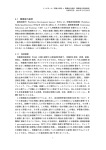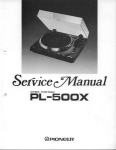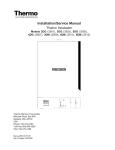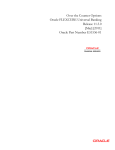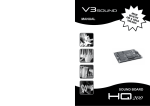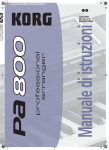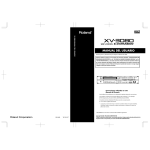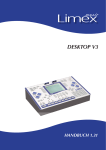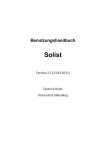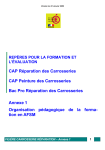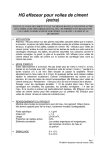Download V3 DESKTOP
Transcript
V3
SOUND
V3 DESKTOP
MANUALE UTENTE 1.31
INDICE DEI CONTENUTI
Pagina
Precauzioni di sicurezza, copyright, specifiche tecniche
2
Guida rapida
4-5
Interfaccia utente e connessioni
6-7
Impostazioni iniziali
8
Panoramica delle modalità SOUND – COMBI – REGIST (Suono, Combinazione, Registro)
9
Selezionare un Registro
10
Registri di fabbrica
11 - 13
Arrangiatore di Stili (Ritmi)
14 - 15
Riproduttore MP3 e MIDI files
16
Pedali e Trasposizione
17
GUIDA FACILE – I 5 parametri principali dei Registri
Cambio del Suono
18
Suono attivo/disattivo (on/off)
19
Volume del suono e riverbero
20
Volume di riproduzione - Traccia attiva/disattiva - Schema delle tracce - Salvataggio
21
PANORAMICA – PIU' MUSICA
Scene timbriche: cambio del suono durante l'esecuzione
22 - 23
Funzione di collegamento delle scene (LINK): cambio di suoni e stili in un clic
24 - 25
Impostare una “orchestrazione”
26 - 27
Modalità Suono (SOUND)
28
MANUALE DI RIFERIMENTO
Modalità REGISTRO (Regist) e COMBINAZIONE (Combi) a confronto
30
Categorie dei REGISTRI
31
Registro: modifica dei parametri
32
Plug-in: dettagli
37
Plug-in: modalità solo (soloist)
42
Plug-in: batteria (drums)
46
SALVATAGGIO
49
IMPOSTAZIONI GLOBALI
Pedalino (footswitch) FS1, FS2, FS3
50
Pedale del Volume
51
Intonazione e Contrasto
52
Controllo remoto
53
Impostazioni MIDI
54
Scala & Trasposizione
56
Risoluzione dei problemi
57
Collegamento delle scene (LINK): panoramica ed esempi
58
Basso manuale e accordi
61
Gestione dati (database)
62
Categorie dei suoni
63
Rinominare
64
Aggiornamenti del software e contenuto della schedina SD (SD card)
64
Installazione delle schede sonore
65
2
PRECAUZIONI DI SICUREZZA
ISTRUZIONI DI SICUREZZA
COPYRIGHT
!
• Leggi il manuale prima di usare lo strumento.
• Non permettere che alcun liquido entri in contatto
con lo strumento.
• Non posizionare oggetti sullo strumento.
• Non maneggiare l'alimentatore di corrente con
mani bagnate.
• Spegni tutte le unità collegate prima di collegare
qualsiasi altro dispositivo.
Non usare o riporre lo strumento quando è esposto a:
• umidità;
• cambi estremi di temperatura
(ad es. non alloggiarlo in un veicolo durante l'Inverno);
• forti vibrazioni o sbalzi.
Tutte le registri audio utilizzate sulle schede sonore
da V3SOUND sono protette da copyright. V3SOUND ha
ottenuto le dovute licenze e autorizzazioni dai musicisti
coinvolti per l'uso di tale materiale audio. Qualsiasi duplicazione, modifica o altra copia di suoni da o per terze parti in ogni forma (campionamento audio su CD,
unità di salvataggio dati con singoli suoni, download
di files, ecc.) sono strettamente proibiti.
Copyright © 2012 V3SOUND - Austria
SPECIFICHE TECNICHE
MANEGGIO
• Schermo: 320 x 240 pixels.
• Usa solo cavi e alimentatore di corrente originali;
• Rimuovi i cavi facendo presa sui connettori, non sul
cavo stesso;
• Non sottoporre l'alimentatore di corrente a nessuna
sollecitazione meccanica.
• Riproduttore audio: MPEG Layer III 32 – 48.000kHz
Bit rate fino a 320 kbit/s – tutte le risoluzioni accettate
MPEG Layer III tecnologia di decodifica audio sotto
licenza Fraunhofer IIS e Thomson.
• 12.800 allocazioni di memoria per i Registri.
SERVIZIO CLIENTI
Non effettuare nessuna riparazione a casa, dato che
questo potrebbe causare danni permanenti ai dispositivi elettronici. La garanzia non sarà più valida in tal caso.
• 4GB su supporto di memoria SD (Secure Digital)
per files MP3, MIDI e Stili.
• 32 canali MIDI.
• 4 connessioni di uscita audio.
• Dimensioni: 27.3 cm (L) x 18 cm (P) x 6.8 cm (A).
ACCESSORI
Manuale e alimentatore di corrente.
• Memoria per i suoni aggiuntivi espandibile tramite
le schede sonore V3SOUND.
CONNESSIONE ELETTRICA • La polifonia totale dello strumento dipende dal totale
delle schede sonore installate.
9VDC / 1.3A
• Disponibili connessioni per 3 pedali a interruttore
e un pedale di espressione.
UMIDITA'
max. 80%, senza condensa
TEMPERATURA D'USO
Tra i 10 e i 40 gradi Celsius
La certificazione CE è disponibile sul sito internet www.
v3sound.com
CC
V3SOUND
A-6114 Kolsass
Austria
3
GUIDA RAPIDA
Grazie per aver scelto il V3 DESKTOP – la tecnologia più all'avanguardia all'interno di uno strumento musicale.
BREVE PANORAMICA DELLE SUE FUNZIONI
SCHEDE SONORE
CONTROLLI & MUSICA
Tre schede sonore V3 possono essere installate
all'interno del V3 DESKTOP.
Il V3 DESKTOP ti permette di suonare fino a
16 suoni simultaneamente.
HQ260 – modello base
Esempio per utilizzo dal vivo
La scheda di base fornisce strumenti solisti e
un perfetto banco suoni General Midi (GM) con
260MB di memoria.
Tre suoni sul canale MIDI 1, solo
Un suono sul canale MIDI 2, accordi
Due suoni sul canale MIDI 3, basso
Quattro suoni sui canali midi 2 e 3, batteria
Qualsiasi strumento MIDI può essere collegato
al V3 DESKTOP per essere suonato.
Schede sonore di espansione
Ogni scheda di espansione ha il suo proprio processore, ciò significa che con ogni scheda installata vengono espansi sia il numero dei suoni che
la polifonia disponibile.
ORCHESTRAZIONE INTELLIGENTE
Ad esempio: quando premete tre tasti sul vostro strumento MIDI, la Tromba dovrebbe suonare solo le note più alte, il Sassofono le note
centrali e il Trombone le note basse.
T200 – TRADITION exclusive
Musica tradizionale tedesca suonata dai migliori
virtuosi Austriaci, Sloveni e Tedeschi.
200MB di memoria.
SW160 – SWISS exclusive
Dedicata alla musica tradizionale Svizzera.
160MB di memoria.
CE260 – CELTIC exclusive
Suoni tradizionali dalla Scozia e Irlanda.
260MB di memoria.
VGP 260 – VIENNA Grand Piano
Piano da concerto stereo con 7 livelli di dinamica.
260MB di memoria.
4
16 suoni per l'esecuzione dal vivo e 16 suoni
per la riproduzione dei midifiles o degli stili sono
disponibili contemporaneamente.
GUIDA RAPIDA
RIPRODUTTORE MULTIMEDIALE
Il V3 DESKTOP ha 3 differenti riproduttori.
DISPOSITIVO DI MEMORIA
Tutti i dati sono memorizzati in
una schedina SD.
MIDI
Riproduzione di midifiles, formato 0
MP3 AUDIO
Riproduzione di tracce audio in
formato MP3
ARRANGIATORE DI STILI
Riproduzione di modelli ritmici
La schedina SD permette un facile trasferimento
di dati audio e MIDI dal computer al V3 DESKTOP.
Copiando i dati dalla schedina SD al tuo computer, crei automaticamente e facilmente una
copia di sicurezza (backup) dei dati del tuo V3
DESKTOP.
Ogni schedina SD consente di memorizzare fino
a 10.000 unità dati quali Midifiles, MP3, Suoni
(SOUND), Stili (STYLE), Combinazioni (COMBI) e
Registri (REGIST).
Ogni stile ha 4 variazioni principali. Fino a 16 passaggi ritmici (successivamente definiti “fill-ins”)
sono preimpostati per ogni stile.
Se fai iniziare un fill-in prima della metà della battuta musicale corrente, il fill-in inizia immediatamente. Se fai iniziare il fill-in dopo la metà della
battuta, il fill-in inizia alla battuta successiva.
Fill-in automatico (AF): se attivi la funzione di auto
fill-in, un appropriato fill-in sarà eseguito automaticamente quando selezioni una variazione dello
stile (A-B-C-D).
Fill-ins speciali definiti “Breaks” iniziano sempre
alla battuta successiva.
Introduzioni e Finali 3 (IE3) sono disponibili sia in
tonalità maggiori che minori.
STILI
Il pacchetto di stili forniti di base con il V3 DESKTOP include un totale di più di 300 stili. Quando
espandi il V3 con una scheda sonora opzionale,
aggiungerai altri stili che sono stati creati appositamente con i suoni della scheda stessa.
REGISTRI (Registrations)
Tutti i parametri e le impostazioni per un brano
sono memorizzati e richiamabili tramite i Registri.
5
Uscite audio ausiliari 4
DC IN
Uscite audio ausiliari 3
2
AUX L
AUX R
MIDI-OUT
EXPRESSION Volume 100k
INTERFACCIA UTENTE E CONNESSIONI
PEDAL
FS1
COPY
FS2
FS3
LINK
SAVE
EDIT
LYRIC
SPLIT
MIDI-IN
CA1
HARM
1
THRU
OUT-A
OUT-B
1
CA2
MAIN L
MAIN R
VALUE
DESKTOP
FAVORITE
PAGE +
2ND
PAGE -
TRANS
3
MAIN
VOLUME
9 - 16
SCALA
PHONES
9
4
MP3
SOUND
10
MIDI
FILE
STYLE
1
11
Y
1
2
3
4
5
6
7
8
6
12
COMBI
I
V3
15
2
14
13
IV
REGIST
6
II
7
III
HO
IE1
AF
IE2
F1
IE3
Alloggiamenti per le schedine SD
Alimentazione acceso/spento
Volume generale / Inserimento dati
Modo suoni (SOUND)
Modo combinazioni (COMBI)
Modo registri (REGIST)
Scene dal vivo
Uscita
A
F2
B
LIMEX
V3SOUND
3
16
4
X
5
1
2
3
4
5
6
7
8
9
-
0
+
F3
C
9
10
11
12
13
14
15
16
D
BR
E
X
8
E
N
T
E
R
Riproduttore MP3
Riproduttore MIDI
Modo Stili (STYLE)
Scene stili
Volume dei suoni eseguiti dal vivo
Volume dei suoni riprodotti (midifiles, MP3, stili)
Tempo
Avvio/Arresto riproduttore (midifiles, MP3, stili)
IMPOSTAZIONI INIZIALI
Questa sezione ti mostra come preparare il V3
DESKTOP per suonare. Leggi queste informazioni
con attenzione prima di accendere l'unità.
ALIMENTAZIONE DI CORRENTE
Assicurati che l'interruttore di accensione sia sulla posizione spento/OFF, indicatore luminoso
sull'interruttore spento.
Collega l'adattatore di corrente fornito con l'unità
nella porta DC sul retro.
Collega l'altro capo dell'adattatore di corrente in
una presa elettrica. Assicurati che l'adattatore sia
compatibile con l'alimentazione elettrica disponibile nel tuo Paese.
Se l'unità non ha un adattatore di corrente o è danneggiato e hai bisogno di sostituirlo, ti invitiamo a contattare il tuo rivenditore
V3SOUND. Se colleghi l'unità ad un alimentatore di corrente non idoneo, potrai seriamente ed irreparabilmente danneggiare il circuito
elettronico dell'unità.
Le impostazioni corrette per l'adattatore di
corrente elettrica sono: 9V DC/1.3A
Collega le uscite audio ad un amplificatore, a delle
casse audio attive o a delle cuffie.
Per evitare di danneggiare le casse audio o altri
dispositivi elettronici connessi, accendi il V3 DESKTOP prima dell'amplificatore o delle casse audio.
Di conseguenza, dovrai spegnere il V3 DESKTOP
per ultimo, dopo che avrai spento le casse audio, il
mixer e l'amplificatore.
7
IMPOSTAZIONI INIZIALI
AV VIO
Entrambi gli alloggiamenti per la schedina SD
(CA1 e CA2) hanno le medesime finalità. Puoi
inserire la tua schedina SD indipendentemente
nell'alloggiamento CA1 o CA2. Non puoi, però,
inserire due schedine contemporaneamente.
Prima di accendere il V3 DESKTOP, assicurati che
tutti i dispositivi audio collegati adibiti alla diffusione del segnale audio (mixer, amplificatore, casse audio attive) abbiano il loro volume completamente al minimo (posizione zero).
DC IN
PEDAL
FS1
FS2
COPY
Inserisci la schedina SD nel suo
alloggiamento CA1.
FS3
EDIT
LYRIC
SPLIT
THRU
OUT-A
OUT-B
AUX L
AUX R
MAIN L
MAIN R
CA1
HARM
CA2
DESKTOP
FAVORITE
PAGE +
2ND
PAGE -
TRANS
MAIN
VOLUM
9 - 16
SCALA
MP3
SOUN
MIDI
FILE
STYLE
Sposta l'interruttore di accensione sul
retro dell'unità sulla posizione di
accensione (ON).
1
Y
PEDAL
Sposta al minimo il volume generale
(MAIN VOLUME).
In basso a destra dello schermo vedrai
il valore corrente del volume generale.
FS1
2
HO
III
AF
IE2
FS2
FS3
SAVE
EDIT
LYRIC
SPLIT
F1
IE3
MIDI-IN
F2
A
THRU
B
OUT-A
CA1
HARM
C
OUT-B
D
AUX L
CA2
FAVORITE
BR
AUX R
MAIN L
PAGE +
2ND
PAGE -
TRANS
pulsante [EDIT];
5
6
8
9
-
0
+
PHONES
MAIN
VOLUME
SOUND
COMBI
1
4
I
V3
REGIST
IV
II
2
III
Y
3
1
DC IN
PEDAL
FS1
FS2
FS3
MIDI-IN
2
THRU
HO
COPY
AF
F1
EDIT
SAVE
IE1
IE2
LYRIC
IE3
A
LINK
F2
HARM
SPLIT
B
F3
CA1
C
D
FAVORITE
3
5
CA2
BR
LIMEX
OUT-A
4
poi il pulsante parallelo alla voce
[UTILITY] visualizzata sullo schermo;
poi il puslante parallelo alla voce
[CONTRAST] visualizzata sullo schermo;
4
Dopo 2 secondi, lo schermo ritorna alla
visualizzazione normale: TMP TRACK LIVE
STYLE
3
7
MAIN R
9 - 16
MIDI
FILE
X
LIMEX
F3
DESKTOP
MP3
Per impostare il contrasto dello
schermo premi:
2
VALUE
LINK
SCALA
II
3
REGIS
IV
1
COPY
COMBI
I
V3
4
X
IE1
DC IN
P
VALUE
LINK
SAVE
MIDI-IN
7
8
-
0
OUT-B
E
X
AUX L
AUX R
MAIN
6
E
N
9
T
DESKTOPE
R
+
PAGE +
2ND
PAGE -
TRANS
9 - 16
SCALA
MP3
modifica il contrasto usando i tasti [+/-]
sul tastierino numerico;
8
STYLE
1
4
X
Y
premi [SAVE] per memorizzare la tua
impostazione.
MIDI
FILE
I
V3
IV
II
2
III
3
HO
AF
F1
F2
1
2
4
5
7
8
F3
L
PANORAMICA DEI CANALI MIDI E DEI MODI [SOUND] – [COMBI] – [REGIST]
Impostazioni dei canali MIDI di fabbrica
SOUND
[MODO SOUND]
1 suono
COMBI
I
Il modo SOUND è ideale per scorrere e ascoltare i singoli suoni di una scheda sonora.
REGIST
II
Canale MIDI 1
III
SOUND
COMBI
I
IV
[MODO COMBI]
Tutti i 16 suoni sono disponibili su qualsiasi canale
REGIST
II
III
Il modo COMBI è ideale per impostare il
V3 DESKTOP come generatore sonoro per
midifiles eseguiti dal tuo computer.
Canali MIDI 1 – 16
(Impostazione di fabbrica sul canale 1)
SOUND
COMBI
I
REGIST
II
[MODO REGIST]
Tutti i 16 suoni sono disponibili su qualsiasi canale
III
Canali MIDI 1 – 16
(Impostazione di fabbrica sul canale 1)
ARRANGIATORE DI STILI
Riconoscimento accordi
(Impostazione di fabbrica sui canali 1 e 2)
TASTIERE CON UN SOLO CANALE MIDI.
Le impostazioni MIDI devono essere modificate per tastiere che hanno un solo canale
MIDI disponibile. Vedi a pagina 55.
9
SELEZIONARE UN REGISTRO – 3 OPZIONI
DC IN
PEDAL
FS1
COPY
SOUND
1. SELEZIONE DALLO SCHERMO
FS2
FS3
SAVE
EDIT
LYRIC
SPLIT
MIDI-IN
THRU
OUT-A
CA1
HARM
CA2
FAVORITE
REGIST
AUX R
MAIN L
PAGE +
2ND
PAGE -
TRANS
02 User free
09 Ballroom
10 Pop-Rock
SOUND
II
MIDI
FILE
DC IN
PEDAL
es. 10 Pop-Rock
FS1
STYLE
Seleziona un Registro dallo schermo.
COPY
FS3
MIDI-IN
OUT-A
DESKTOP
FAVORITE
HO
MIDI IE1
FILE
Premi il pulsante [REGIST].
I
F1
IE3
A
1
PAGE -
F2
II
2ND
HO
4
5
6
7
8
9
C
D
BR
-
0
F1
F2
IE2
IE3
A
B
C
D
BR
2
4
5
6
7
8
9
-
0
+
Premi [ENTER] sul tastierino numerico.
Premendo ENTER, la selezione è confermata e il Registro è caricato.
COPY
EDIT
LYRIC
SPLIT
THRU
OUT-A
CA1
HARM
CA2
AUX L
AUX R
MAIN L
PAGE +
9 - 16
MP3
PHONES
2ND
TRANS
SOUND
MIDI
FILE
COMBI
STYLE
1
4
X
Y
I
V3
IV
III
LIMEX
Tastierino Numerico
3
HO
REGIST
II
2
3. SELEZIONE TR AMITE I TASTI +/AF
F1
IE2
IE3
A
Usa i tasti [+/-] del tastierinoIE1numerico
per
spostarti avanti e indietro all'interno di una cartella.
10
MAIN R
SCORCIATOIA
un Registro differente nella stessa cartella, il numero della cartella
non necessita di
MAIN
essere inserito nuovamente. Per VOLUME
selezionare il Registro 35 dalla stessa cartella, premi:
press: [REGIST] [3] [5] [ENTER]
DESKTOP
Se vuoi selezionare
PAGE -
FAVORITE
SCALA
OUT-B
VALUE
LINK
SAVE
MIDI-IN
F2
B
1
2
3
4
5
6
7
8
9
-
0
+
F3
C
D
BR
E
X
E
N
T
E
R
E
N
T
E
R
SOUND
LIMEX
1
001 seleziona il Registro 001 nella cartella 10
FS3
+
COMBI
E
X
REGIST
II
Digita 001 sul tastierino numerico.
FS2
MAIN
VOLUME
3
F3
10 seleziona la cartella 10 (Pop-Rock)
IE1
3
I
IV
III
AF
LIMEX
TRANS
3
Digita 10 sul tastierino numerico.
III
FS1
VALUE
F3
B
PHO
REGIST
2
2
MAIN R
1
Y
II
III
003 Rock 69
REGIST
IV
IV
PAGE +
001 Beat8
V3
4
004 PopItaly
AF
IE2
STYLE
X
MAIN L
I
9 - 16
MP3
COMBI
AUX R
3
002 Gtr Rock
2. SELEZIONE TR AMITE NUMERO
AUX L
CA2
2
SPLIT
SCALA
SOUND
OUT-B
es. 003 Rock 69
CA1
HARM
4
COMBI
THRU
V3
LINK
EDIT
X LYRIC Y
FS2
1
SAVE
PEDAL
PHO
MAIN
VOLUME
00 User free
08 Ballad
MP3
Seleziona una cartella [REGIST]
dallo schermo.
III
DC IN
MAIN R
9 - 16
01 User free
IV
AUX L
DESKTOP
SCALA
COMBI
Premi il pulsante [REGIST].I
OUT-B
VALUE
LINK
E
X
E
N
T
E
R
REGISTRI DI FABBRICA
REGISTRI DI FABBRICA HQ260
CARTELLE DEI REGISTRI 08-29
CARTELLE DISPONIBILI NELLA
SCHEDA DI BASE
Le cartelle dei Registri 08-29 (BALLAD, LATIN, BALLROOM) sono organizzate in questo modo:
08 Ballad
09 Ballroom
10 Pop-Rock
11 Swing & Jazz
12 DanceDisco
13 Latin
14 R & B
15 Country
4 impostazioni per i suoni sono programmate
23 German pop hits
24 German folk music hits
in ogni Registro. Usa i pulsanti delle SCENE I,
II, III, IV per selezionare le misture di suoni
per il tuo brano.
L'arrangiatore di stili è attivato con uno stile
adatto per il brano.
SYNC START (avvio sincrono) e INTRO (introduzione automatica) sono memorizzate con lo stile per
tutti i Registri di fabbrica.
DC IN
27 Italy Pop
28 Italy Folk
PEDAL
FS1
COPY
FS2
FS3
EDIT
LYRIC
SPLIT
MIDI-IN
THRU
OUT-A
OUT-B
AUX L
CA1
HARM
CA2
DESKTOP
FAVORITE
MAIN L
PAGE +
2ND
MAIN R
PAGE -
TRANS
PHONES
MAIN
VOLUME
9 - 16
SCALA
29 Signation
AUX R
VALUE
LINK
SAVE
MP3
SOUND
MIDI
FILE
COMBI
STYLE
1
4
X
Y
I
V3
IV
REGIST
II
2
III
HO
IE1
AF
IE2
F1
IE3
A
F2
B
LIMEX
V3SOUND
3
1
2
4
5
6
3
7
8
9
-
0
+
F3
C
D
BR
E
X
E
N
T
E
R
SCENA I è sempre attiva quando si seleziona un
Registro di fabbrica (indicatore luminoso acceso).
ALTRE CARTELLE PER I REGISTRI
CARTELLE UTENTE
00 USER
01 USER
02 USER
03 - 07 libere per specifici contenuti localizzati
per diverse nazioni.
68 - 89 stesso contenuto delle cartelle 08-29
ma include bassi e accordi manuali.
99 Special
da non usare – cartella speciale per la
gestione dati del V3.
68-89 Bassi e Accordi manuali
Registri, impostati dalla fabbrica, di molti brani
famosi sono disponibili nelle cartelle 68-89 per
l'esecuzione con bassi e accordi manuali. Quando
premi START, lo STILE eseguirà solo batteria e
suoni di percussione.
11
REGISTRI DI FABBRICA
REGISTRI TR ADITION T200
Seleziona i Registri dalla scheda sonora TRADITION
T200 per eseguire musica folkloristica con una
Fisarmonica o un Organetto in questo modo:
REGISTRI – BANCO 30
Se usi un sistema MIDI LIMEX MPR3 / MPR4, usa
i Registri contenuti nel BANCO 30xT200 LIMEX.
Contatta il tuo centro LIMEX per le impostazioni
MIDI.
REGISTRI – BANCO 31
Se usi un sistema MIDI di un altro marchio, usa i
Registri contenuti nel BANCO 31xT200 ALL.
REGISTRI – BANCO 32
Questi Registri sono preimpostati con stili della
musica folk tedesca e possono essere usati con
qualsiasi sistema MIDI.
MUSICA FOLK TEDESCA CON UNA
FISARMONICA MIDI
MANO DESTRA
Solo, duetto o armonizzazioni.
BOTTONI DEGLI ACCORDI
Vari suoni sono impostati sui bottoni degli accordi.
Questi suoni possono comprendere anche accordi di
Chitarra completi.
BOTTONI DEI BASSI
Vari suoni sono impostati sui bottoni dei bassi nello stile “Oberkrainer”. Uno dei suoni più popolari
di questo stile: Basso elettrico (E-bass) e Baritono
miscelati.
PERCUSSIONI
Suoni di Percussione sui bottoni dei bassi e degli
accordi; ad es., cassa e piatti sui bassi, rullante sugli
accordi.
La differenza fra questi Registri è data dal
suono di Chitarra. I sistemi MIDI di LIMEX
hanno una funzione che permette di usare i
suoni di Chitarra registrati come accordi completi.
Chiedi al fornitore del tuo strumento MIDI se
questa funzione è disponibile.
12
13
ARRANGIATORE DI STILI (RITMI)
ARR ANGIATORE DI STILI
Ogni scheda sonora di espansione include un pacchetto di stili appropriato alle sonorità e al genere
della scheda.
Cartelle di Stili e schede sonore
La scheda HQ260 contempla 300 stili al momento
della stampa di questo manuale.
Gli stili contenuti nelle cartelle 01-29 utilizzano i
suoni della scheda HQ260.
Questo pacchetto di stili internazionale (prodotto da D-O-O, Musalabra, Carillon, HRS Studios e
V3SOUND) è in costante espansione.
Gli stili contenuti nelle cartelle 30 e 31 usano i
suoni della scheda TRADITION Exclusive.
La scheda TRADITION T200 è caratterizzata da oltre 70 stili per la musica folk Tedesca, come Oberkrainer, Egerlaender, Brass, vari stili Zillertaler, e
molto altro.
DC IN
MP3
SELEZIONE DI UNO STILE
PEDAL
FS1
COPY
FS2
FS3
SAVE
EDIT
LYRIC
SPLIT
MIDI-IN
THRU
OUT-A
CA1
HARM
CA2
FAVORITE
Seleziona una categoria sullo schermo.
TRANS
1
Y
PEDAL
FS1
I
SOUND
II
IV
III
MIDI-IN
THRU
OUT-A
3
LINK
EDIT
LYRIC
SPLIT
SAVE
OUT-B
AUX L
es. 01 Ballad 8
CA1
HARM
CA2
DESKTOP
HO
SCALA
FAVORITE
AF
9 - 16
IE2
REGIST
II
2
FS3
F1
IE3
COMBI
I
V3
FS2
COPY
PHO
02 BALLROOOM
III
STYLE
DC IN
MAIN R
MAIN
COM
VOLUME
es. 01Ballad
Suona un accordo sul tuo
F2
AUX R
1
2
D
3
PAGE +
2ND
PAGE
4 -
TRANS
5
F3
C
MAIN R
PHO
VALUE
01 Ballad 8
02ABallad B
16
LIMEX
MAIN L
BR
7
8
-
0
E
X
6
E
MAINN
9VOLUME
T
E
R
+
MP3
SOUND
strumento MIDI.
MIDI
FILE
COMBI
STYLE
1
4
X
Y
I
V3
IV
REGIST
II
2
III
3
14
2ND
PAGE -
MIDI
FILE
IE1
Se l'arrangiatore di stili non segue gli
accordi che esegui sul tuo strumento, controlla il canale di trasmissione MIDI del
tuo strumento. Relativamente alle impostazioni di fabbrica del V3, devi selezionare il canale MIDI n.2 per fare in modo
che il V3 riconosca gli accordi che esegui.
PAGE +
IV
4
Avvia la riproduzione
MAIN L
NO PLAYER
03 ENTERTAIN
MP3
X
Seleziona uno stile.
AUX R
9 - 16
01 BALLAD
Premi il pulsante [STYLE].
AUX L
DESKTOP
MIDISCALA
FILE
STYLE
OUT-B
VALUE
LINK
HO
IE1
AF
IE2
F1
IE3
A
F2
B
LIMEX
1
2
3
4
5
6
7
8
9
-
0
+
F3
C
D
BR
E
X
E
N
T
E
R
DC IN
PEDAL
FS1
COPY
SAVE
FS2
FS3
THRU
OUT-A
CA1
HARM
AUX L
AUX R
CA2
ARRANGIATORE DI STILI
LYRIC
OUT-B
MAIN L
MAIN R
DESKTOP
SPLIT
FAVORITE
PAGE +
2ND
PAGE -
TRANS
MAIN
VOLUME
9 - 16
SCALA
PULSANTI
PER IL CONTROLLO DEGLI STILI
MP3
SOUND
MIDI
Dopo aver selezionato
uno stile, i pulsanti sulla
FILE
parte bassa del pannello del V3 DESKTOP diventano attivi.
STYLE
1
SYNC STOP
4
Arresta lo stile se nessun
X
Y
tasto è premuto.
3
HO
IE1
PHONES
VALUE
LINK
EDIT
MIDI-IN
V3
SYNC START
IE2
I
AF
2
Avvia
lo stile
alla pressione
dell'accordo.
AF
COMBI
IE3
F2
A
II
B
C
AGGIUSTAMENTO DEL VOLUME & TEMPO
PEDAL
FS1
COPY
Utilizza i tasti freccia sopra/sotto posizionati sotto
lo schermo per aggiustare il volume del riproduttore multimediale o dei suoni dal vivo e la velocità
metronomica degli stili e midifiles.
SAVE
EDIT
LYRIC
SPLIT
LIMEX
Selezione diretta
dei fill-ins.
III
1
2
3
4
5
6
7
8
9
-
0
+
E
X
E
N
T
E
R
F3
IE 1-2-3 INTRO / ENDING (Introduzione/Finale)
Se lo stile è in esecuzione, questi pulsanti avviano le
frasi di chiusura dello stile; altrimenti avviano quelle
introduttive.
DC IN
F1 - F2 - F3
IV
Fill-in automatico quando si
cambia variazione (MAIN AB-C-D) dello stile.
F1
REGIST
D
BR
MAIN A - B - C - D
Se uno di questi pulsanti è premuto mentre lo stile
è in esecuzione, sarà eseguito un fill-in appropriato.
FS2
FS3
MIDI-IN
THRU
OUT-A
OUT-B
AUX L
AUX R
MAIN L
MAIN R
CA1
HARM
CA2
DESKTOP
FAVORITE
PAGE +
2ND
PAGE -
TRANS
MAIN
VOLUME
9 - 16
SCALA
MP3
TMP
SOUND
v
elocità (tempo) per midifiles e stili.
MIDI
FILE
TMP TRACK LIVE
120
100
100
TRACK volume del riproduttore attivo:
STYLE
MP3, midifile o stile.
1
4
X
I
IV
2
+
-
3
COMBI
V3
Y
LIVEvolume di tutti i suoni eseguiti dal vivo.
HO
IE1
AF
IE2
F1
IE3
A
F2
B
REGIST
II
III
1
4
Questi sono 3 modi per cambiare i volumi:
PHONES
VALUE
LINK
LIMEX
V3SOUND
2
3
5
6
7
8
9
-
0
+
F3
C
D
BR
E
X
E
N
T
E
R
cambia il valore con i fasti freccia;
usa il potenziometro per la modifica del valore;
usa il tastierino numerico.
15
SAVE
EDIT
LYRIC
SPLIT
CA1
HARM
CA2
PAGE +
DESKTOP
PAGE -
FAVORITE
T
9 - 16
SCALA
RIPRODUTTORE MP3 E MIDIFILE
MP3
MIDI
FILE
RIPRODUTTORE MP3
STYLE
1
4
Gli MP3 possono essere eseguiti in modalità RegisX
Y
tro (REGIST).
IV
2
3
I
V3
Il V3 DESKTOP non può registrare MP3.
Devi trasferire i tuoi files MP3 dal computer copiandoli sulla schedina SD.
III
1
MP3
Premi il pulsante [MP3].
Seleziona una cartella.
Seleziona un mp3.
Premi il pulsante di avvio (START).
4
IE1
STYLE
DC IN
HO
MIDI
FILE
PEDAL
FS1
COPY
Per disabilitare il riproduttore MP3, premi SAVE
il pul- EDIT
sante [MP3] e premi sul pulsante parallelo a “NO
LYRIC
SPLIT
PLAYER” in alto a destra dello schermo.
AF
F1
F2
F3
7
Caratteristiche del riproduttore MP3 del V3
DESKTOP:
IE2
IE3
A
B
C
D
BR
I MPEG Layer III 32 - 48.000kHz
IV L
II R
FS2
FS3
MIDI-IN
THRU
OUT-B
AUX
AUX
Bit rate
up to
320 kbit/s
– tutteOUT-A
le risoluzioni
accettate
MPEG
Layer
III
tecnologia
di
decodifica
III
LINK
CA1
CA2
audio sotto licenza Fraunhofer IIS e Thomson.
PAGE +
HARM
DESKTOP
PAGE -
FAVORITE
T
9 - 16
SCALA
MP3
MIDI
FILE
RIPRODUTTORE MIDIFILE
STYLE
1
I MIDIFILES possono essere eseguiti in modalità
Registro (REGIST).
MP3
Y
Per disabilitare il riproduttore MIDIFILE, premi il
pulsante [MIDIFILE] e premi sul pulsante parallelo
a “NO PLAYER” in alto a destra dello schermo.
16
2
3
MIDI
FILE
STYLE
HO
IE1
IV
Il riproduttore del V3 DESKTOP può riprodurre midifiles in formato 0.
4
Premi il pulsante [MIDIFILE].
Seleziona una cartella.
Seleziona un midifile.
Premi il pulsante di avvio (START).
X
I
V3
IE2
Il noto sistema dei midifiles ti permette di usare
dati MIDI registrati su differenti dispositivi e programmi per computer. Ad ogni modo, l'etichetta
Standard
MIDI F1
Files (SMF)
nonF3garantisce che
AF
F2
I
un determinato midifile può essere riprodotto corIV
rettamente con le schede sonore che hai installato.
IE3
A
B
C
D
BR
III
Se stai usando midifiles programmati nello standard General MIDI (GM), assicurati di aver installato la scheda HQ260.
La scheda TRADITION 200 fornisce suoni speciali per la musica folk della Germania, ma non
contiene nessun suono GM. Solo i midifiles espressamente programmati per questi suoni saranno riprodotti correttamente con la scheda TRADITION
200. Se, in caso contrario, riproduci un normale
midifile (GM), la scheda non emetterà alcun suono.
III
1
COMBI
4
II
7
-
PEDALI
IMPOSTAZIONI DI FABBRICA DEI
Tre pedali interruttore possono essere collegati al
V3 DESKTOP.
FS1 Commuta tra le SCENE I e II ad ogni
I > II > I > II > I > II > I...
FS2 Commuta tra le SCENE III e IV.
III > IV > III > IV > III > IV...
pressione del pedale.
FS3 Agisce come AVVIO/ARRESTO (START/STOP)
per il riproduttore multimediale.
Assicurati che la polarità di tutti i pedali sia impostata allo stesso modo.
PEDALE DEL VOLUME
Il pedale del volume (PED) non è attivo nelle impostazioni di fabbrica. Il pedale del volume è usato per i suoni eseguiti dal vivo. Puoi scegliere se il
pedale agisce solo per i suoni della mano destra o
anche per altri canali.
Le impostazioni del pedale del volume possono
essere definite a livello globale (GLOBAL), quindi
per tutti i Registri, o per singolo Registro.
Maggiori informazioni a pagina 51.
TR ASPOSITORE
FILTRO AUTOMATICO
Quando il pedale del volume è attivato su un
canale MIDI, tutti i dati del controllo MIDI 11
(espressione, dinamica del mantice) sono automaticamente direzionati su quel canale MIDI.
PERCHE'?
Solo un controllo può essere assegnato per aggiustare i cambi del volume dal piano al forte – o il
mantice o il pedale del volume.
Se entrambi fossero attivi contemporaneamente,
sarebbe come guidare una macchina con due
pedali dell'accelleratore.
Premi e tieni premuto per 2 secondi il pulsante di
trasposizione [TRANS] poi rilascialo. Nei 2 secondi
successivi potrai modificare il valore di trasposizione tramite il potenziometro dati.
A modifica effettuata, lo schermo tornerà alla visualizzazione di base.
Ora premi il pulsante [TRANS] per attivare la trasposizione impostata (il led luminoso si accende).
Il valore della trasposizione ed il suo stato attivo/
disattivo (con relativo indicatore luminoso acceso
o spento) sono salvati separatamente per ogni
Registro. Maggiori informazioni a pagina 56.
17
REGISTRO – GUIDA RAPIDA ALLA MODIFICA DEI 5 PARAMETRI PRINCIPALI
[1] CAMBIO SUONO
Usando il Registro 08/033 “Endless” come esempio, ecco come cambiare un suono (SOUND)
all'interno di un Registro:
Premi il pulsante [REGIST].
Utilizzando il tastierino numerico, digita: 08033
Premi [ENTER] sul tastierino numerico.
LINK
CA1
HARM
CA2
PAGE +
DESKTOP
FAVORITE
9 - 16
PAGE -
08/033 Endless
002 Bright Pi
016 PAD 200
Nel Registro 08/033 “Endless”, vedrai i seguenti suoni visualizzati sullo schermo:
Ora premi il pulsante parallelo a “002 BrightPi” per
selezionare un suono differente.
Lo schermo mostrerà le categorie dei suoni
(SOUND).
Sfoglia tra le 32 categorie usando i pulsanti [PAGE
+/-] fino a individuare la categoria che vuoi.
LINK
CA1
HARM
CA2
PAGE +
DESKTOP
FAVORITE
PAGE -
9 - 16
Piano
Tuned Keys
Accordion
Bass
E-Piano
Organ
Guitar
Stringed
Premi sul pulsante parallelo alla categoria da
scegliere.
Se, ad esempio, vuoi un differente suono di Piano,
premi il pulsante parallelo alla categoria “Piano”.
I
1
Lo schermo visualizza ora i suoni disponibili in
questa categoria.
LINK
Se la categoria contiene più di 8 suoni, usa i pulsanti [PAGE +/-] per accedere ai successivi 8 suoni
all'interno della categoria e così via.
Seleziona un suono premendo sul pulsante parallelo sullo schermo.
Il suono è ora evidenziato e puoi ascoltarlo suonando sul tuo strumento MIDI collegato.
CA1
HARM
CA2
PAGE +
DESKTOP
FAVORITE
PAGE -
9 - 16
001 GrandPia
002 BrightPi
003 GrandElc
004 HonkyTon
005 GP solo
006 BrightPS
007 dont use
Premi il pulsante una seconda volta per selezionare il suono scelto.
Lo schermo tornerà automaticamente alla visualizzazione di base.
18
Se vuoi accedere ad una differente categoria,
premi [EX] sul tastierino numerico e premi nuovamente il pulsante sullo schermo parallelo alla
parte di cui modificare il suono.
REGISTRO – GUIDA RAPIDA ALLA MODIFICA DEI 5 PARAMETRI PRINCIPALI
[2] SUONO > ATTIVO/DISATTIVO
Dalla schermata di base (HOME), premi una volta il pulsante [PAGE +] per accedere ai parametri
di attivazione/disattivazione dei suoni (SCENE I-IV
PART ON/OFF).
Ti trovi sulla seconda pagina del menù di modifica.
Sulla parte bassa dello schermo sono visualizzati i
parametri che possono essere modificati in questa pagina.
Dopo aver premuto il pulsante [PAGE+] vedrai delle voci che lampeggiano mentre altre no.
Un semplice clic sulle parti visualizzate su entrambi i lati dello schermo ti permettono di scegliere
quali suoni attivare (voce non lampeggiante) e,
conseguentemente, ascoltare nella SCENA attiva
(l'indicatore luminoso segnala quale SCENA è attualmente attiva).
LAMPEGGIANTE = SUONO DISATTIVO
NON LAMPEGGIANTE = SUONO ATTIVO
(qui mostrato in carattere italico)
Puoi attivare e disattivare (ON/OFF) i suoni per ognuna della quattro SCENE. Cosa è una scena?
ESEMPIO: REGIST 08/033 Endless
Quando selezioni il Registro, la SCENA I è attiva e lo
schermo mostra i suoni “002 BrightPi” e “016 Pad
200” non lampeggianti.
Quando premi un tasto sul tuo strumento puoi ascoltare questi due suoni.
Ora premi il pulsante relativo alla SCENA III.
Lo schermo mostra i suoni “010 Gt nylon” e “101
Brightne” non lampeggianti.
Quando premi un tasto sul tuo strumento puoi ascoltare questi due suoni.
Per attivare un suono nella scena attualmente attiva, premi il pulsante [PAGE+] e poi semplicemente
premi il pulsante parallelo alla parte (suono) che
vuoi attivare. La parte così attivata non lampeggerà più e permetterà di ascoltare il suono alla
pressione di un tasto sullo strumento.
Disattivi un suono eseguendo la stessa procedura.
Usa la stessa procedura per per tutte le 16 parti di
una scena.
SCENE I-IV PART ON/OFF
1
I
V3
IV
PAGE +
HARM
DESKTOP
FAVORITE
9 - 16
EDIT08/033
010 Gt nylon
101 Brightne
049 Strings
049 Strings
1
PAGE -
Endless
002 BrightPi
016 PAD 200
069 Oboe
100 free - R
V3
I
IV
Le SCENE SUONI offrono un nuovo tipo
di gestione dei suoni eseguiti dal vivo.
Finora, sei stato abituato a cambiare il suono
corrente per suonarne uno diverso.
Il V3 DESKTOP offre una soluzione migliore.
Hai sempre a disposizione 16 suoni e puoi scegliere
quali attivare e quali disattivare per ogni SCENA.
Un suono, infatti, può essere attivo in una, due o
in tutte quattro le SCENE.
Con la semplice selezione di una SCENA, puoi
cambiare più di un suono contemporaneamente in
modo assolutamente fluido.
Fluido significa che, anche se mantieni premuti i
tasti del tuo strumento quando passi da una SCENA all'altra, il suono attualmente attivo non viene troncato. Solo quando premerai un nuovo tasto
potrai ascoltare il suono della nuova SCENA; il
risultato è un passaggio fluido e inavvertibile.
Hai il tempo di suonare una nota fino alla sua decadenza naturale mentre, al tempo stesso, richiami
nuovi suoni tramite il cambio di SCENA.
Quando avrai appreso questo nuovo metodo di
controllo dei suoni, ne godrai di tutti i vantaggi,
specialmente se suoni una Fisarmonica MIDI.
19
REGISTRO – GUIDA RAPIDA ALLA MODIFICA DEI 5 PARAMETRI PRINCIPALI
[3] SUONO > VOLUME E RIVERBERO
Dalla schermata di base (HOME), premi due volte il
pulsante [PAGE+] per accedere alla visualizzazione
dei parametri relativi a VOLUME e RIVERBERO.
Il Riverbero è l'effetto applicato ai suoni
MIDI che ricrea un ambiente nel quale il
suono, si presume, è generato ed ascoltato. Il
Riverbero può essere impostato per ogni suono;
considera che i suoni bassi solitamente hanno
meno Riverbero.
Puoi aggiustare il volume e l'ammontare del riverbero per ogni SUONO.
Premi il pulsante parallelo a cosa vuoi modificare
sullo schermo. Il primo parametro lampeggerà, in
questo caso Vxxx (V=volume).
V100 R090
VOLUME REVERB
1
I
V3
IV
Hai diversi modi per cambiare il suo valore:
Mentre il campo relativo al parametro
lampeggia, il potenziometro del VOLUME
principale (MASTER VOLUME) permette
di modificare i dati.
DC IN
PEDAL
FS1
COPY
FS2
FS3
EDIT
LYRIC
SPLIT
MIDI-IN
THRU
OUT-A
OUT-B
AUX L
CA1
HARM
CA2
DESKTOP
FAVORITE
MAIN L
PAGE +
2ND
PAGE -
TRANS
MP3
SOUND
COMBI
STYLE
1
4
Y
20
X
I
V3
IV
REGIST
II
2
III
HO
IE1
AF
IE2
F1
IE3
A
F2
B
LIMEX
V3SOUND
3
usando il tastierino numerico o usando i
pulsanti +/- ai lati del pulsante “0”.
PHONES
MAIN
VOLUME
MIDI
FILE
Puoi anche cambiare il valore direttamente
MAIN R
9 - 16
SCALA
Gira il potenziometro per cambiare il valore del
volume.
AUX R
VALUE
LINK
SAVE
1
2
4
5
3
7
8
9
-
0
+
F3
C
D
BR
E
X
6
E
N
T
E
R
REGISTRO – GUIDA RAPIDA ALLA MODIFICA DEI 5 PARAMETRI PRINCIPALI
[4] TRACCIA ATTIVA/DISATTIVA/MUTA
Dalla schermata di base (HOME), premi tre volte
il pulsante [PAGE+] per accedere alla visualizzazione dei parametri relativi all'attivazione/disattivazione (ON/OFF) e al silenziamento (MUTE) delle
tracce.
DESKTOP
FAVORITE
9 - 16
02 VOLUME 000%
04 VOLUME 000%
OFF
disattiva la traccia completamente.
ON
attiva la traccia.
MUTE silenzia il suono solo per la scena attiva
(altre informazioni a pag. 24)
03 VOLUME 000%
05 VOLUME 000%
Le impostazioni di traccia volume e attivo/
disattivo agiscono solo su midifiles e stili, non sugli
MP3.
L'impostazione attiva/disattiva è salvata per ogni
SCENA (1, 2, 3, 4) del Registro.
Per maggiori informazioni, vedi qui sotto.
[5] FILE – VOLUME DELLA TR ACCIA
01 VOLUME 000%
DESKTOP
FAVORITE
9 - 16
Dalla schermata di base (HOME), premi quattro
volte il pulsante [PAGE+] per accedere alla visualizzazione dei parametri relativi al volume della
traccia.
02 TRACK ON
04 TRACK ON
01 TRACK ON
03 TRACK MUTE
05 TRACK ON
Puoi cambiare il volume di ogni traccia in termini
percentuale (%).
STILI: ASSEGNAZIONE GUIDA DELLE TR ACCE
Traccia 01
Traccia 02
Traccia 03
Traccia 04
Traccia 05
Traccia 06
Traccia 07
Traccia 08
Cassa
Rullante
Hi-Hat
Toms *
Ride *
Crash
strumenti percussivi o altri suoni
di batteria
strumenti percussivi o altri suoni
di batteria
Traccia 09
Traccia 10
Traccia 11
Traccia 12
Traccia 13
Traccia 14
Traccia 15
Traccia 16
Basso
qualsiasi altro strumento
chitarra ritmica
qualsiasi altro strumento
qualsiasi altro strumento
qualsiasi altro strumento
tappeti e altri suoni generalmente
sintetizzati
metronomo per introduzione 1
SALVA (SAVE) > Memorizzazione del Registro
Premi due volte il pulsante [SAVE] per memorizzare in modo semplice e veloce le modifiche apportate ad un
Registro. Se si vuole, invece, salvare il Registro in una differente locazione di memoria (nella stessa CATEGORIA
o in una diversa), leggi a pag. 49.
Al momento della stampa di questo manuale e del sistema operativo in uso versione 1.30, il cambio di nome
del file del Registro è possibile solo tramite un computer.
21
PANORAMICA – PIU' MUSICA
PIU' MUSICA A PORTATA DI MANO
Sarai sbalordito di come potrai arrangiare brani
musicali con il V3 DESKTOP. La musica vive di dinamiche e variazioni. Su un Pianoforte, cambi le
dinamiche agendo sulla pressione dei tasti, e tramite la pressione dell'aria con una Fisarmonica o
strumenti a fiato. Tutti gli strumenti digitali attuali
simulano la dinamica, ma la possibilità di orchestrazione (ossia come arrangiare contemporaneamente più strumenti, ovvero i suoni disponibili)
era davvero limitata, almeno finora.
Con il V3 DESKTOP, per la prima volta puoi:
Controllare l'assegnazione dei suoni per
ciascuna voce (prima, seconda o terza).
Cambiare l'ordine delle voci
istantaneamente durante l'esecuzione.
Quando riproduci un brano musicale tramite il riproduttore multimediale o un programma specifico del tuo computer, puoi notare come esso abbia
un determinato arrangiamento che si prefigge di
orchestrare le varie parti e i vari strumenti.
ESEMPIO MUSICALE
Parte 1
Stai suonando il solo di un Clarinetto, e non appena premi un secondo tasto contemporaneamente
al primo, una Tromba sarà udibile insieme al Clarinetto ed esegue la seconda voce che, in questo
caso, è quella più bassa.
Quando rilasci il secondo tasto, tornerà a suonare
solamente il Clarinetto.
Parte 2
Nella parte centrale del brano vuoi cambiare il
tipo di orchestrazione. Ora la Tromba dovrebbe
suonare la parte solista. Se premi un tasto solo,
ascolterai solo la Tromba, mentre il Clarinetto suonerà la seconda voce. Inoltre, esso suona sopra la
Tromba come voce più alta in contrasto alla parte
1. Con il parametro HIGH-LOW (Alto-Basso) puoi
cambiare l'assegnazione delle voci, come mostrato, cosicché il Clarinetto suonerà la parte bassa
mentre la Tromba la parte alta.
Parte 3
Ora gli strumenti suonano all'unisono. Quando
premi un solo tasto, entrambi i suoni (Clarinetto e
Tromba) possono essere ascoltati.
22
1. Part
2. Part
3. Part
Clarinetto = nero
Tromba = rosso
PANORAMICA – PIU' MUSICA
REGISTRI / SCENE SUONI
Un REGISTRO rappresenta un brano musicale. Le
SCENE SUONI ti permettono di cambiare suoni e
orchestrazione durante le varie sezioni del brano.
Immagina che, con il tuo strumento MIDI, stai
“conducendo” 16 musicisti. In qualità di “direttore
d'orchestra”, dovrai completare queste attività per
tutti i 16 musicisti prima che il brano abbia inizio:
Un Registro rappresenta un brano
musicale; una SCENA è una
sezione di quel brano.
Esempio:
SCENA I Introduzione
SCENA II Strofa
SCENA III Ritornello
SCENA IV Assolo
Selezionare uno strumento = suono
Selezionare 1a voce, 2a voce, alto, basso
Le SCENE SUONO determinano quali di questi
“musicisti” sono attivi.
Ti stai chiedendo perché un Registro può contenere fino a 16 suoni? La risposta è qui:
Mentre stai suonando, seleziona una della quattro SCENE SUONI per attivare l'orchestrazione
OUT-A
AUX L
AUX R
MAIN L
MAIN R
PHONES
che
vuoi.OUT-B
THRU
VALUE
Dagli esempi musicali precedenti, risulta chiaro che
abbiamo bisogno di due musicisti per la Tromba e
due per il Clarinetto.
Cambia le SCENE usando
o tramite il tuo
PAGEun
+ pedale
2ND
strumento
MIDI.
DESKTOP
CA2
PAGE -
TRANS
MAIN
VOLUME
SOUND
COMBI
I
IV
REGIST
II
III
F1
F2
B
LIMEX
1
2
3
4
5
6
7
8
9
-
0
+
F3
C
D
BR
E
X
E
N
T
E
R
{
{
N.1 suona il Clarinetto primo nella Parte 1 come
voce alta.
N.2 suona la Tromba seconda nella Parte 1 come
voce bassa.
N.3 suona la Tromba 1 nella Parte 2, che è la voce
bassa in questa sezione armonizzata a due voci.
N.4 suona il Clarinetto secondo nella Parte 2 come
voce alta.
Nella Parte 3, N.1 e N.3 suonano insieme.
Se consideri che uno strumento MIDI, come
un Organo elettrico a 3 tastiere o una Fisarmonica MIDI, può suonare più strumenti, allora i 16 suoni disponibili sono davvero necessari
per garantire una perfetta armonizzazione.
23
FUNZIONE DI COLLEGAMENTO (LINK)
COLLEGAMENTO SCENE
La funzione di collegamento (LINK) può essere attivata una volta a livello generale (GLOBAL) oppure
individualmente per ogni Registro.
Quando la funzione [LINK] è attivata (l'indicatore
luminoso è acceso), il pulsante [1] automaticamente è selezionato quando il pulsante [I] è premuto.
COPY
LINK
SAVE
EDIT
LYRIC
SPLIT
CA1
HARM
FILE
STYLE
1
4
X
Y
V3
I
IV
REGIST
II
2
III
1
LIMEX
V3SOUND
3
2
Questa funzione ti permette di cambiare i seguenti
parametri alla semplice pressione di un pulsante
sul V3 DESKTOP o di un pedale:
VARIAZIONE DELLO STILE
Quando il pulsante AF (auto fill) è attivo,
un fill-in sarà eseguito.
TRACCIA AVVITA/DISATTIVA (ON/OFF)
Si riferisce alle tracce dell'arrangiatore
di stili
16 SUONI
Cambia tutti i suoni che esegui dal
vivo con il tuo strumento.
Il V3 DESKTOP ha una funzione speciale che permette di cambiare tra le SCENE I e II utilizzando un
pedale.
3
E
X
I > II > I > II > I > II
Una semplice pressione sul pedale permette di attivare vari processi che richiederebbero, invece,
vari passaggi su strumenti di altri marchi.
Il vantaggio di avere quattro SCENE disponibili
all'interno di un Registro è che un brano può essere richiamato solo tramite il numero del Registro stesso e avere immediatamente disponibile la
struttura sonora del brano tramite le SCENE.
La programmazione di un brano (l'organizzazione
di Registri e SCENE) può richiedere un po' di tempo
ma, una volta portata a termine, ti consentirà di
avere un'esibizione davvero priva di stress e più
tempo per il tuo pubblico e la tua musica!
24
Ovviamente potrai sempre cambiare tutte le
SCENE manualmente premendo sui relativi pulsanti e suonare come sempre hai fatto con altri strumenti.
FUNZIONE DI COLLEGAMENTO
PULSANTE LINK ATTIVO/DISATTIVO (ON/OFF)
Ci sono tre modi per attivare la funzione [LINK].
MANUALMENTE
Premi e tieni premuto per 2 secondi il pulsante
[HARM] sulla sinistra dello schermo. L'indicatore
luminoso lampeggia segnalando che la funzione
[LINK] è stata attivata manualmente.
Se vuoi memorizzare questa impostazione nel
Registro, segui la procedura di salvataggio rapido:
premi due volte il pulsante [SAVE]
COPY
LINK
SAVE
EDIT
LYRIC
SPLIT
FAVORITE
9 - 16
SCALA
INDIVIDUALMENTE IN UN REGISTRO
Premi il pulsante [EDIT], poi premi il pulsante parallelo alla voce REGISTRATION sullo schermo.
Premi il pulsante [PAGE+] scorrendo sino all'ultima
pagina dello schermo.
CA1
HARM
MP3
MIDI
FILE
Qui puoi vedere la voce LINK sul lato sinistro dello
schermo.
Premi il pulsante parallelo alla voce LINK sullo
schermo per impostare il suo parametro su ON
(attivo).
Non dimenticare di memorizzare (SAVE) questo
cambiamento prima di passare ad un'altro Registro se la tua intenzione è di mantenere, appunto,
questo parametro attivo.
GLOBALMENTE PER TUTTI I REGISTRI
Premi il pulsante [EDIT], poi premi il pulsante parallelo alla voce FOOTSWITCH (pedale) sullo schermo.
Qui puoi vedere la voce LINK sul lato sinistro dello
schermo.
Ora impostando la funzione LINK su attiva (ON)
essa interesserà tutti i Registri.
Devi premere il pulsante [SAVE] una volta per
memorizzare l'impostazione nelle impostazioni
globali.
Per un esempio, vedi a pag. 58.
25
REGISTRO – IMPOSTARE UN'ORCHESTRAZIONE
SELEZIONE SEMPLICE
Benché la funzione di collegamento (LINK) descritta precedentemente possa risultare alquanto complicata, è invece davvero semplice da applicare.
Noi abbiamo già preparato delle orchestrazioni
per i più popolari strumenti. Tu dovrai solamente
selezionare il SUONO.
Le orchestrazioni sono richiamate semplicemente selezionando un Registro.
ESEMPIO
Seleziona un Registro.
Usando i pulsanti sui due lati dello schermo, scegli una parte per cui selezionare un
SUONO.
Lo schermo mostra la lista delle
CATEGORIE SUONI.
Con un clic sui pulsanti relativi alle categorie,
puoi continuare selezionando il suono se vuoi un
suono senza una orchestrazione predefinita.
Per selezionare SUONI a cui sono associate
orchestrazioni predefinite:
premi nuovamente il pulsante [SOUND].
Lo schermo passa alla visualizzazione della selezione SUONI.
SOUND
COMBI
Ora puoi vedere le cartelle dei suoni così come
strutturate sulla schedina SD.
I
IV
REGIST
DC IN
II
PEDAL
FS1
COPY
III
Seleziona la cartella “03 Voicing 123” - che include
strumenti con una orchestrazione pre-assegnata
– premendo sul pulsante parallelo alla voce sullo
schermo.
FS2
FS3
EDIT
LYRIC
SPLIT
THRU
OUT-A
OUT-B
AUX L
AUX R
MAIN L
CA1
HARM
CA2
DESKTOP
FAVORITE
PAGE +
2ND
PAGE -
TRANS
03 Voicing 123
05 Bank GMV
00 Bank GM
04 Left & Bass
MP3
SOUND
Tutti i SUONI sono preimpostati per
suonare come voce centrale.
1
4
X
Y
IV
REGIST
II
2
III
1
HO
IE1
26
I
V3
3
MN
COMBI
STYLE
H2-L2 Tutti i SUONI sono preimpostati per
suonare come seconda voce.
PHO
MAIN
VOLUME
9 - 16
SCALA
MIDI
FILE
H1-L1 Tutti i SUONI sono preimpostati per
suonare come prima voce.
MAIN R
VALUE
LINK
SAVE
MIDI-IN
AF
IE2
F1
IE3
A
F2
B
2
LIMEX
3
4
5
6
7
8
9
-
0
+
F3
C
D
BR
E
X
E
N
T
E
R
REGISTRO – IMPOSTARE UN'ORCHESTRAZIONE
DC IN
PRIMA VOCE
PEDAL
FS1
COPY
H1 e L1 rappresentano quanto segue:
FS2
FS3
EDIT
LYRIC
SPLIT
THRU
OUT-A
OUT-B
AUX L
CA1
HARM
CA2
DESKTOP
FAVORITE
PAGE +
2ND
PAGE -
TRANS
MAIN
VOLUM
005MN SaxTen
SOUND
MIDI
FILE
COMBI
1
4
I
V3
IV
REGIS
II
2
III
3
002L1 SaxTen
002è il numero della locazione di memoria del suono.
Lindica che questo suono eseguirà la voce
bassa (quando si premono due o più tasti)
1 primo – indica che il suono sarà sempre la prima
nota eseguita.
SaxTen Sax (Sassofono) Tenore.
HO
IE1
AF
IE2
F1
IE3
A
F2
B
LIMEX
1
2
4
5
6
7
8
9
C
D
BR
-
0
+
H2 e L2 rappresentano quanto segue:
001H2 SaxTen
001 è il numero della locazione di memoria del suono.
H indica che questo suono eseguirà la voce
alta (quando si premono due o più tasti)
2 secondo – indica che il suono sarà sempre la seconda nota eseguita: ciò significa che dovrai premere due tasti contemporaneamente
per poter ascoltare questo suono.
SaxTen Sax (Sassofono) Tenore.
TERZA VOCE
MN rappresenta quanto segue:
005MN SaxTen
MN il suono è eseguito nella voce centrale
(quando più di due tasti sono premuti).
3
F3
SECONDA VOCE
002L2SaxTen
002 è il numero della locazione di memoria del suono
L indica che questo suono eseguirà la voce
bassa (quando si premono due o più tasti)
2 secondo – indica che il suono sarà sempre la
seconda nota eseguita: ciò significa che dovrai premere due tasti contemporaneamente per poter ascoltare questo suono.
SaxTen Sax (Sassofono) Tenore.
PH
003H2 SaxTen
004L2 SaxTe
STYLE
Y
MAIN R
001H1 SaxTen
002L1 SaxTe
MP3
X
MAIN L
9 - 16
SCALA
001H1 SaxTen
001 è il numero della locazione di memoria del suono.
H indica che questo suono eseguirà la voce alta
(quando si premono due o più tasti)
1 primo – indica che il suono sarà sempre la
prima nota eseguita.
SaxTen Sax (Sassofono) Tenore.
AUX R
VALUE
LINK
SAVE
MIDI-IN
Seleziona un suono (SOUND) dalla cartella
“Voicing 123” è tutto sarà già pronto per suonare.
Seleziona REGIST 13/048 “ChaAmor” per un
semplice esempio di quanto qui sopra descritto.
Se suoni solo una nota ascolterai una Tromba;
quando suoni due note, puoi ascoltare un Trombone come la nota più bassa delle due; mentre,
le note centrali (fra la Tromba e il Trombone)
saranno suonate da una sezione di Sassofoni.
Se vuoi creare e salvare i suoni con le tue orchestrazioni personalizzate, vedi a pag. 48.
27
E
X
E
N
T
E
R
MODALITA' SUONO (SOUND)
SOUND
Premi il pulsante [SOUND].
SOUND
DC IN
Scegli una categoria di suono usando i pulsanti
ai due lati dello schermo (es. piano, accordion,
guitar, ecc.).
I
REGIST
PEDAL
FS1
COPY
COMBI
FS2
FS3
EDIT
LYRIC
SPLIT
MIDI-IN
THRU
OUT-A
OUT-B
AUX L
AUX R
MAIN L
MAIN R
CA1
HARM
CA2
DESKTOP
FAVORITE
PAGE +
2ND
PAGE -
TRANS
MAIN
VOLUME
9 - 16
SCALA
MP3
IV
SOUND
II
Scegli il suono che vuoi usando
i pulsanti ai
III
lati destro e sinistro dello schermo.
MIDI
FILE
COMBI
STYLE
1
4
Y
Premi il pulsante una seconda volta per selezionarlo
definitamente.
Lo schermo passerà automaticamente alla visualizzazione base.
X
I
V3
IV
REGIST
II
2
III
HO
IE1
AF
IE2
F1
IE3
A
F2
B
LIMEX
V3SOUND
3
Il suono è ora evidenziato. Puoi già ascoltarlo premendo un tasto sul tuo strumento MIDI. Puoi continuare ad evidenziare altri suoni ed ascoltarli in anteprima, fino a quando trovi il suono che stai cercando.
PHONES
VALUE
LINK
SAVE
1
2
4
5
3
7
8
9
-
0
+
F3
C
D
BR
E
X
6
E
N
T
E
R
La modalità SUONO (SOUND) ti permette di familiarizzare velocemente con tutti i suoni disponibili
sulla scheda sonora.
Usa i pulsanti [+/-] sul tastierino numerico per scorrere altri suoni all'interno della stessa categoria.
Per selezionare una categoria differente, premi nuovamente il pulsante [SOUND] e usa i pulsanti [PAGE
+/-] per scorrere di nuovo la lista delle categorie.
GESTIONE DATI DEI SUONI
Premi il pulsante [SOUND] una volta:
Vedrai una lista ordinata per categorie.
Piano, Accordion, Guitar...
Premi il pulsante [SOUND] un'altra volta:
Vedrai una lista ordinata per banchi:
00 Bank GM, 05 Bank GMV...
Premi il pulsante [SOUND] una terza volta:
Vedrai di nuovo la lista ordinata per categorie.
Piano, Accordion, Guitar...
Usando le categorie potrai individuare rapidamente e facilmente il suono di cui hai bisogno.
Se stai cercando un suono che non rientra in nessuna
categoria, come ad es. un Campanaccio (Cowbell), vai
alla lista cartacea (o PDF) dei banchi di suono che è
fornita con la scheda sonora.
Cerca il suono attraverso il suo numero dalla lista dei
suoni della scheda sonora installata e in uso.
Il manuale della scheda V3SOUND elenca i numeri di
banco e programma per ogni suono.
28
dont use
I suoni denominati “dont use” sono locazioni a disposizione del sistema operativo del V3 DESKTOP.
Queste locazioni “riservate” assicurano che almeno
una voce esiste per ogni categoria, indipendentemente da quale scheda sonora è installata. Se una
locazione denominata “dont use” è selezionata, non
sarà emesso nessun suono. Nulla accadrà o verrà
modificato; non c'è bisogno che ti preoccupi di tali
locazioni denominate “dont use”.
REGISTRI
COMBINAZIONI
IMPOSTAZIONI MIDI
PLUG-INS
MANUALE DI RIFERIMENTO
REGISTRO REGISTRO (REGIST)
COMBINAZIONE
COMBINAZIONE (COMBI)
REGIST è l'abbreviazione del termine Inglese
REGISTRATION, in Italiano REGISTRO.
COMBI è abbreviazione del termine Inglese COMBINATION, in Italiano COMBINAZIONE.
Tutte le impostazioni dei suoni per l'esecuzione
dal vivo sono memorizzate nei Registri che possono essere usati per richiamare varie impostazioni.
In una COMBINAZIONE, i suoni sono miscelati o,
appunto, combinati fra di loro.
A differenza della modalità COMBI, con i
REGISTRI hai a disposizione le seguenti
funzionalità:
Nella versione attuale del software 1.30, ti sarà più
conveniente lavorare con i Registri.
MIDI files, MP3 files e Stili possono essere ese-
Usi differenti unità di input MIDI e,
guiti ed anche collegati al Registro stesso, in modo
da averli disponibili immediatamente al richiamo
del Registro.
DESKTOP
Tutti i tre pedali, FS1-FS3, possono essere im-
postati individualmente con numerose funzioni
per ogni Registro.
Usa la funzione TRACK (Traccia) per impostare
e memorizzare i livelli di volume per ogni area
(MIDI file, MP3, Stili).
TMP TRACK LIVE
120
100
100
V3
Usa la funzione LIVE (dal vivo) per impostare
e memorizzare i livelli di volume per tutti i suoni
utilizzati dal vivo.
Cambia e memorizza il TEMPO (velocità) dei
MIDI files e Stili.
La modalità COMBI diviene utile quando:
conseguentemente, necessiti di una
seconda impostazione MIDI.
Vuoi eseguire e/o modificare i MIDI files
eseguiti da un computer direttamente con
i suoni del V3 DESKTOP.
Per esercitare tali funzioni, hai bisogno di una impostazione che può gestire tutti i 16 canali MIDI
direttamente dalla porta MIDI IN.
Seleziona la memoria COMBI denominata “001extern16x” dalla cartella “98 ExternMID”.
COMBI – 98 ExternMID – 001extern16x.
Le locazioni di memoria COMBI sono, per il 99%,
simili a quelle dei Registri. Per cui, è facile modificare Registri in Combinazioni e viceversa. Copia il
file del Registro sul tuo PC e semplicemente modifica l'estensione del file stesso da .rgi a .cmb
Disattiva individualmente le tracce dei MIDI
files e cambia, in percentuale, il volume di ogni
singola traccia.
30
MP3s, MIDI files e Stili possono
essere eseguiti solamente in modalità
Registro!
CATEGORIE – REGIST
CATEGORIE DEI REGISTRI
I Registri per la scheda sonora HQ260 sono catalogati usando un semplice sistema.
La categoria prende il suo nome dalla cartella.
Puoi rinumerare ogni cartella dei Registri e cambiare l'ordine in cui esse appaiono sullo schermo.
Puoi copiare qualsiasi cartella dei Registri assegnando un nuovo numero e un nuovo nome.
Puoi copiare singoli Registri e posizionarli in una
tua cartella personale per creare un programma
musicale molto più velocemente. Questo ti permette un accesso facile ed immediato ai tuoi brani
usando i pulsanti [+/-] sulla tastiera numerica.
Se usi il V3 DESKTOP in più di un gruppo musicale,
puoi creare un qualsiasi numero di cartelle dove
memorizzare ogni tipo di programma separatamente (matrimoni, festivals, ecc.).
CATEGORIE HQ260
00 User
01 User
02 User
03 - 07 libere
08 Ballad
09 Ballroom
10 Pop-Rock
11 Swing & Jazz
12 DanceDisco
13 Latin
14 R & B
15 Country
23 German pop hits
24 German folk music hits
27 Italy Pop
28 Italy Folk
29 Signation
68-89 Manual bass, chord and drumcomputer
99 Special
(cartella speciale per il database)
31
REGISTRO – MODIFICA
Per modificare semplicemente e velocemente i parametri più importanti di un Registro (suono, volume), consulta le pagine 18-21.
Questa parte del manuale di riferimento descrive
tutti i parametri utilizzati all'interno di un Registro.
REGISTRO > MODIFICA
Se vuoi modificare approfonditamente
un Registro:
DC IN
PEDAL
FS1
COPY
FS2
FS3
SAVE
EDIT
LYRIC
SPLIT
MIDI-IN
CA1
HARM
OUT-B
AUX L
AUX R
MAIN L
PAGE +
2ND
PAGE -
TRANS
MP3
SOUND
1
4
Premi il primo pulsante
sulla destra dello schermo
X
Y
I
V3
IV
HO
III
IE1
AF
IE2
F1
IE3
A
F2
B
REGIST
II
2
3
COMBI
STYLE
Premi il pulsante [EDIT]
PHONES
MAIN
VOLUME
MIDI
FILE
MAIN R
EDIT
9 - 16
SCALA
Carica un REGISTRO
OUT-A
CA2
DESKTOP
FAVORITE
THRU
VALUE
LINK
LIMEX
V3SOUND
1
2
4
5
6
3
7
8
9
-
0
+
F3
C
D
BR
E
X
E
N
T
E
R
EDIT appare in alto a sinistra dello schermo.
[1] SELEZIONARE UN SUONO
Attualmente sei sulla prima schermata in modalità
EDIT, dove puoi selezionare un suono.
Premi il pulsante relativo ad una parte attiva sullo
schermo per selezionare un suono differente.
PAGE +
HARM
DESKTOP
FAVORITE
9 - 16
Potrai vedere la lista delle categorie dei suoni.
PAGE -
018 Org Perc
Premi il pulsante [PAGE+] per sfogliare le categorie.
Premi il pulsante relativo ad una categoria sullo
schermo per selezionarla.
PAGE +
HARM
DESKTOP
FAVORITE
PAGE -
9 - 16
Sullo schermo saranno mostrati i primi 8 suoni per
questa categoria.
Premi il pulsante relativo al suono che vuoi selezionare.
E-Piano
Piano
PAGE +
HARM
DESKTOP
FAVORITE
Il suono è ora evidenziato.
Per selezionare questo suono, premi il pulsante
una seconda volta.
Lo schermo mostrerà la pagina iniziale.
32
9 - 16
005 EPianoTi
006 EPianoFM
005 EPianoTh
006 EPianFM2
PAGE -
REGISTRO – MODIFICA
[2] SOUND > ON/OFF
Suono > attivo/disattivo
Premi il pulsante [PAGE+].
Attualmente sei sulla seconda schermata in modalità EDIT. La parte bassa dello schermo mostra
quali parametri puoi modificare in questa pagina.
Dopo aver premuto il pulsante [PAGE+], vedrai che
ci sono delle parti dello schermo che lampeggiano
ed altre no.
SCENE I-IV PART ON/OFF
1
I
V3
IV
PAGE +
HARM
DESKTOP
FAVORITE
9 - 16
EDIT08/001
010 Gt nylon
101 Brightne
049 Strings
049 Strings
Premi sui pulsanti relativi ai suoni che vuoi attivare
per questa determinata scena (l'indicatore luminoso indica quale scena – SCENE, pulsanti I-II-III-IV
alla destra dello schermo – è attualmente attiva).
1
V3
LAMPEGGIANTE = INATTIVO
NON LAMPEGGIANTE = ATTIVO (in italico)
ESEMPIO REGIST 08/001 Endless
La SCENA I è attiva e puoi vedere sullo schermo
che il suono “002 BrightPi” e “016 Pad 200” non
lampeggiano.
Quando premi un tasto sul tuo strumento MIDI
collegato, puoi ascoltare questi due suoni.
PAGE -
Endless
002 BrightPi
016 PAD 200
069 Oboe
100 free - R
I
IV
premi REGIST – 08001 – ENTER
per caricare questo REGISTRO.
Ora premi il pulsante relativo alla SCENA III.
Vedi che sullo schermo i suoni “010 Gt nylon” e
“101 Brightne” non lampeggiano.
Quando premi un tasto sul tuo strumento MIDI
collegato, puoi ascoltare questi due suoni.
Per attivare un suono nella scena (SCENE) attuale, premi il pulsante ad esso parallelo sullo schermo. Il suono smette di lampeggiare ed è attivo per
essere ascoltato premendo un tasto sul tuo strumento MIDI collegato.
Usa la stessa procedura per disattivare i suoni.
La stessa procedura può essere eseguita per tutti i
16 suoni in ogni scena (SCENE).
Il concetto di SOUND SCENES (scene dei
suoni) offre un nuovo approccio all'esecuzione
dal vivo. Finora, era necessario cambiare i suoni
(SOUNDS) per per poterli caricare ed ascoltare.
Il nostro metodo
1. Cambia diversi suoni allo stesso tempo alla pressione di un solo pulsante (o di un pedale).
2. Transizione fluida. Puoi suonare e tenere i tasti premuti sul tuo strumento (es. piano e archi
continuano a suonare), quindi cambiare la scena
(SCENE), tutti i suoni cambiano sullo schermo
benché i nuovi suoni non saranno ascoltabili fino
alla pressione dei tasti successivi.
3. Anche l'orchestrazione dei suoni può essere cambiata, così come i suoni di una scena.
33
REGISTRO – MODIFICA
[3] MIDI CHANNEL - Canale MIDI
Premi il pulsante [PAGE+/-] per accedere ai parametri di canale MIDI.
Il V3 DESKTOP ti permette di scegliere i seguenti
canali MIDI:
R
L
B
D
mano destra
mano sinistra
basso
batteria
OFF
parte disattiva
(canale MIDI virtuale)
(canale MIDI virtuale)
(canale MIDI virtuale)
(canale MIDI virtuale)
HARM
1
2
16
DESKTOP
canale MIDI 1
canale MIDI 2
FAVORITE
PAGE +
2ND
PAGE -
TRANS
9 - 16
CH 2
CH 4
CH 6
CH 8
canale MIDI 16
I canali MIDI virtuali R/L/B/D sono assegnati nelle impostazioni MIDI. Le assegnazioni di partenza
sono R al can.1, L al can.2, B al can.3, D al can.10.
CH 1
CH 3
CH 5
CH 7
MIDI CHANNEL
I
1
Puoi usare il canale MIDI assoluto n.1 o il canale
virtuale R per avere, comunque, un suono sul canale MIDI 1.
In breve, i canali MIDI virtuali ti danno il vantaggio
di ri-assegnare velocemente i Registri preimpostati a tutti i tuoi strumenti in ingresso sulla porta
MIDI IN.
Non ci sono limiti alla distribuzione dei canali MIDI
virtuali.
Ad ogni modo, le impostazioni di base per i Registri
08-29 fornite dalla fabbrica sono così assegnate:
Parte 1-8
canale MIDI R
Parte 9
Parte 10
Parte 11
Parte 13
Parte 12
Parte 14
canale MIDI L
canale MIDI B
canale MIDI L
canale MIDI L
canale MIDI B
canale MIDI B
34
batteria manuale
batteria manuale
piano
chitarra
basso elettrico
contrabbasso
Se vuoi selezionare un canale MIDI specifico,
puoi farlo solo agendo direttamente sul canale designato a questo scopo. Ad es., puoi selezionare il
canale MIDI 4 solo sulla parte 4.
Distribuzione delle parti:
in alto a destra dello schermo
in alto a sinistra dello schermo
in basso a destra dello schermo
in basso a sinistra dello schermo
e così via.
Part 1
Part 2
Part 3
Part 4
REGISTRO – MODIFICA
[4] BANK & PROGR AM NUMBER
Banco e Numero di Programma
Premi il pulsante [PAGE+/-] per accedere alla pagina dei parametri di BANK (banco) e PROGRAM
NUMBER (numero di programma).
Quando selezioni dei suoni tramite le loro categorie, i valori di banco (Bank) e numero di programma (Program Number) sono inseriti automaticamente.
Se hai già impostato i valori di volume e di altri
parametri secondo le tue preferenze, non dovrai selezionare il suono tramite la sua categoria nel momento in cui vorrai cambiare il suono. Modifica i
valori di banco e numero di programma. Quando
selezioni un suono tramite la categoria, le impostazioni di base del suono sostituiscono quelle esistenti,
come ad esempio il valore del volume viene impostato a 100.
[5] VOLUME - PANORAMA - OUTPUT
Volume – Panorama - Uscita
Premi il pulsante [PAGE +/-] per accedere ai parametri di VOLUME, PANORAMA, OUTPUT (uscita).
Premi il pulsante parallelo al parametro da modificare sullo schermo. Il primo parametro lampeggerà, in questo caso Vxxx (V indica il Volume).
THRU
OUT-A
OUT-B
AUX L
AUX R
MAIN L
DESKTOP
PAGE +
2ND
PAGE -
TRANS
PHONES
MAIN
VOLUME
Ora hai a disposizione diversi modi per cambiare
il suo valore.
SOUND
COMBI
Mentre il campo lampeggia sullo schermo, il potenziometro MASTER VOLUME (Volume Generale)
agisce come una manopola di inserimento dati
(data-entry).
I
IV
REGIST
II
III
F2
Gira il potenziometro per modificare il valore del
volume.
MAIN R
VALUE
CA2
LIMEX
V3SOUND
1
2
4
5
6
3
7
8
9
-
0
+
F3
C
D
BR
E
X
E
N
T
E
R
Puoi anche cambiare il valore direttamente usando la tastiera numerica o usando i pulsanti +/- ai
lati del pulsante “0”.
V = VOLUME
0-127
P = PANORAMA
0=sinistra 64=centro
127=destra
MA/AU
MAIN (principale)
AUX (ausiliare) sono le uscite audio
35
REGISTRO – MODIFICA
[6] REVERB & CHORUS
Riverbero e Chorus
R = RIVERBERO
C = CHORUS
0 - 127
0 - 127
[7] ATTACK - DECAY - RELEASE
Attacco – Decadimento - Rilascio
A = ATTACK (Attacco)
D = DECAY (Decadimento) R = RELEASE (Rilascio)
64 è il valore di base
64 è il valore di base
64 è il valore di base
Attack (attacco) determina se il timbro cresce lentamente o è udibile immediatamente al suo massimo livello.
Release (rilascio) determina se la coda del timbro continua ad essere udibile dopo aver rilasciato il tasto. Le
corde di un Dulcimer, per esempio, si spengono lentamente a meno che non sono fermate con la mano.
Il parametro RELEASE (Rilascio) è altrettanto
importante quando il BASSO è suonato manualmente per controllare quanto tempo vibrano le
corde del basso. Il plug-in MONO MODE (modalità mono) è anch'esso determinante; vedi a page
41. Inoltre, puoi limitare ogni suono ad una certa
sezione di tasti sullo strumento MIDI collegato –
fino a 16 parti divise sulla tastiera se necessario.
[8] LOW KEY - HIGH KEY
Tasto basso – Tasto alto
Il tasto più basso ed il tasto più alto che
possono essere suonati.
0-127
Il DO centrale è la nota n. 60. La nota DO alto del trombettista è la n. 84.
[9] NOTE SHIFT & OCTAVE
Spostamento delle note e Ottava.
NOT = semitono
OCT = ottava +/36
impostazione di base = 0
Tutti i parametri esaminati sinora sono
disponibili in ogni REGISTRO e COMBINAZIONE. I parametri che seguono nelle
prossime pagine sono disponibili nelle aree
selezionate.
DETTAGLI DEI PLUG-INS
[10 - 17] PLUG-IN
ESPANSIONE
Un plug-in è una estensione di parametri.
A differenza di alcuni parametri “fissi” come VOLUME o OTTAVA, il plug-in è flessibile. Ciò significa
che un plug-in si presenta in diverse forme e modalità.
PARAMETER TABLE - TABELLA DEI PARAMETRI
PARAMETRO
PARTE 1
PARTE 2~
PARTE16
SOUND
PIANO
E-BASS
-
Abbiamo adottato il sistema del plug-in perchè ciò
assicura un continuo sviluppo e aggiornamento
del prodotto.
Questo sistema garantisce i parametri nel tempo
richiesti e può essere espanso continuamente con
il software e gli aggiornamenti.
Con nuovi suoni e stili sono richieste anche nuove
funzioni per creare musica di qualità.
SCENE I
ON
ON
OFF
SCENE II
OFF
ON
OFF
SCENE III
OFF
ON
OFF
SCENE IV
ON
ON
OFF
MIDI-CH
R
B
OFF
BANK
00
30
00
Il V3 DESKTOP ha 8 locazioni per i plug-ins da assegnare ad un singolo suono.
PROGRAM
001
002
001
VOLUME
100
100
100
PANORAMA
64
64
64
OUTPUT
MAIN
MAIN
MAIN
Ogni locazione può contenere qualsiasi tipo di
plug-in che desideri.
REVERB
40
00
40
CHORUS
00
00
00
V3SOUND offre gruppi di plug-ins.
ATTACK
64
64
64
DECAY
64
64
64
RELEASE
64
64
64
LOW KEY
50
1
1
HIGH KEY
127
49
127
NOTE SHIFT
0
0
0
OCTAVE
0
0
0
PLUG-IN 1
?
?
?
PLUG-IN 2
?
?
?
PLUG-IN 3
?
?
?
PLUG-IN 4
?
?
?
PLUG-IN 5
?
?
?
PLUG-IN 6
?
?
?
PLUG-IN 7
?
?
?
PLUG-IN 8
?
?
?
16 suoni x 8 plug-ins = 128 locazioni di plug-ins.
SEND VALUE
SEND CONTROLLER
SEND CONTROLLER NRPN
SEND CONTROLLER RPN
SEND MSB LSB PRG
SEND BA-PR-VO X
SEND BA-PR-VO Y
SOUND PARAMETER
FINE TUNE
VIBRATO
VELOCITY +/ SOLIST PARAMETER
OCTAVE AUTO TRANSPOSE
VOICING
TIME WINDOW
DRUM PARAMETER
FOOT-SW
NOTE FIXED
37
DETTAGLI DEI PLUG-INS
ASSEGNARE UN PLUG-IN
HARM
Per applicare un PLUG-IN alla locazione PLUG-IN
del suono:
DESKTOP
FAVORITE
9 - 16
premi il tasto [EDIT]
premi il pulsante sullo schermo parallelo
SEND VALUE
SOUND PARAM
SOLIST PARAMETER
al testo REGISTRATION/COMBI/SOUND
(dipende in quale modalità di trovi)
con il tasto [PAGE+] accedi alla schermata
di modifica PLUGIN
premi il pulsante parallelo al suono sullo
schermo e tieni premuto il pulsante per 2
SECONDI. Si aprirà la cartella dei PLUG-INS
mostrandoti cinque gruppi di PLUG-INS
tra cui scegliere.
Seleziona un gruppo di PLUG-INS.
Scegli il PLUG-IN che vuoi.
CAMBIA LE IMPOSTAZIONI DEI PLUG-INS
Premi brevemente il pulsante relativo al plug-in.
Il primo valore lampeggerà. Tramite il potenziometro DATA ENTRY, cambia il parametro assegnando il valore che vuoi.
NO PLUG IN
1
V3
2
HARM
DESKTOP
FAVORITE
9 - 16
SEND VALUE
NO PLUG IN
SOUND PARAM
SOLIST PARAMETER
Esempio - Impostare la nota più alta:
Premi e tieni premuto per 2 secondi il
pulsante relativo alla locazione del plug-in.
HARM
DESKTOP
Seleziona il gruppo di PLUG-INS “SOLOIST
PARAMETER”
VOICING – Sullo schermo vedrai “LOW 1st G0”
Premi brevemente il relativo pulsante.
LOW ora lampeggia;
imposta questo valore su HIGH.
Hai così applicato il PLUG-IN “HIGH NOTE” a questo suono.
Premi il pulsante SAVE due volte per memorizzare
la modifica.
38
FAVORITE
9 - 16
LOW 1st G0
DETTAGLI DEI PLUG-INS
PLUG-IN
SEND CONTROLLER
INVIA IL CONTROLLO MIDI
C00
assegna il numero di controllo MIDI
V000 assegna il valore
DESKTOP
FAVORITE
9 - 16
SEND C00 V000
CONTROLLI MIDI
SEND VALUE
SEND NRPN
CC 01
Modulation wheel
CC 05
Portamento time
CC 06
Data entry
NRPN 00 00 00
CC 11
Expression
Un messaggio NRPN è composto da tre valori.
CC 64
Sustain Pedal
CC 71
Resonance
CC 74
Cutoff
CC 84
Portamento ON
Invia il controllo NRPN
I messaggi NRPN sono parametri speciali per la
modifica del suono. Puoi trovare la lista di quali
parametri possono essere modificati nei dettagli
della tua lista dei suoni.
SEND VALUE
SEND RPN
Invia il controllo RPN
Un messaggio RPN è composto da tre valori.
RPN
RPN 00 00 02
Risposta del Pitch-Bend
in semitoni
02 indica 2 semitoni
SEND VALUE
RPN
RPN 00 00 02
Pitch bend sensitivity
in half tones
02 stands for 2 half tones
SEND MSB LSB PRG
SEND VALUE
SEND MSB LSB PRG
Invia il controllo di banco e programma del suono.
MSB
BANK 00
LSB
BANK 00
PROGRAM NUMBER 00
Le schede sonore di V3SOUND non necessitano
del parametro di banco LSB. Questo plug-in è
necessario solo per controllare prodotti di altre
ditte.
39
DETTAGLI DEI PLUG-INS
SEND VALUE
Per attivare questo PLUG-IN con la funzione
X, devi aver precedentemente assegnato uno dei 3
pedali (FS) nella pagina GLOBAL MENU o nel
Registro stesso.
SEND BA-PR-VO X
Questo plug-in svolge un compito speciale.
I valori di BANCO, PROGRAMMA e VOLUME di questo
PLUG-IN sono inviati quando il Controllo X è attivo.
ESEMPIO DI UN REGISTRO
Il Controllo X (Controller X) può essere attivato con un
pedale o un pulsante.
PARAMETRO
PARTE 1
PARTE 2
PARTE16
SUONO
ORGANO
PIANO
-
La particolarità è che i 3 messaggi sono attivi fin
quando il pedale resta premuto. Appena il pedale viene rilasciato, i valori originali sono di nuovo attivi alla
pressione del tasto successivo. I valori originali sono
quelli sulle prime due schermate nella modalità di
modifica del Registro.
SCENE I
ON
ON
OFF
SCENE II
OFF
ON
OFF
SCENE III
OFF
ON
OFF
SCENE IV
ON
ON
OFF
MIDI-CH
R
B
OFF
Più semplicemente, con questo PLUG-IN puoi attivare
un cambio di suono temporaneo.
BANK
00
00
00
PROGRAM
017
001
001
VOLUME
100
100
100
PANORAMA
64
64
64
OUTPUT
MAIN
MAIN
MAIN
REVERB
40
00
40
CHORUS
00
00
00
ATTACK
64
64
64
DECAY
64
64
64
RELEASE
64
64
64
LOW KEY
50
1
1
HIGH KEY
127
49
127
NOTE SHIFT
0
0
0
OCTAVE
0
0
0
PLUG-IN GROUP - SEND
Esempio: Grand Piano >< Brass Section
In questo esempio, il suono del Grand Piano BANCO
00, PROGRAMMA NUM. 01 è selezionato.
Ora, quando il pedale è premuto, il BANCO 05 e il
PROGRAMMA 061 saranno inviati. Di conseguenza,
alla pressione del tasto successivo questo suono verrà riprodotto.
Brass Section 061, che è stato creato come SOLO-HIT,
è selezionato ed il volume incrementato a 110, dal
momento che un suono solista dove essere leggermente più in evidenza.
Appena rilasci il pedale, le impostazioni originali sono
inviate nuovamente, cosicché le note successive verranno riprodotte con questo suono.
Utilizza questa funzione per cambi di suono temporanei e rapidi. Se, invece, vuoi cambiare orchestrazione, usa il cambio di SCENE.
SEND VALUE
SEND BA-PR- VO Y
Questa funzione è la stessa della precedente sopra
descritta ed è un altro modo di cambiare i suoni utilizzando un pedale.
40
PLUG-IN 1
PLUG-IN 2
PLUG-IN 3
PLUG-IN 4
PLUG-IN 5
PLUG-IN 6
PLUG-IN 7
PLUG-IN 8
FOOT-SW
BA 05
PR 061
VO 110
DETTAGLI DEI PLUG-INS
SOUND PAR AMETER
Parametro del suono
FINE TUNE
Accordatura calibrata
Invia controllo MIDI.
Fine tune – cent (accordatura calibrata al centesimo di tono)
SOUND PAR AMETER
VIBR ATO
Parametro del suono
Vibrato
Un'impostazione di base può essere 55–75–64
Invia controllo MIDI.
Parametri del vibrato RATE – DEPTH – DELAY
SOUND PAR AMETER
Parametro del suono
del tasto.
VELOCITY
Velocità di pressione
Agisce sui valori di “velocity” (volume).
Tutte le note in ingresso sono quindi modificate in
base a tale valore.
PAR AMETER
Parametro
Con questo plug-in puoi dare il vibrato ad ogni
suono. “Rate” è la velocità; “depth” determina
l'ampiezza del vibrato; “delay” è il tempo che bisogna attendere prima che il vibrato inizi.
Questo parametro è particolarmente indicato
per fisarmoniche MIDI e specialmente per la parte
dei bassi. “Baritone Horn” e “E-bass” sono registrati da 3 a 4 differenti valori di “velocity” (volume).
Una fisarmonica MIDI solitamente emette valori
di “velocity” uguali a 96. Se vuoi suonare un suono
di “Baritone Horn” o “E-bass” a livelli decisamente
bassi (pianissimo), imposta il plug-in
VEL +/- a -30.
MONO MODE ON
Modalità monofonica attiva
Monofonico – solo una nota sarà emessa.
41
TROMPETE Bb
Die Trompete in Bb klingt eine große Sekunde tiefer als notiert.
Prg. Nr. Name
48. Trompete Modell A dynamisch
DETTAGLI DEI PLUG-INS
TROMPETE
Bb
50. Trompete Modell C dynamisch
49. Trompete Modell B dynamisch
Optionen
velocity switch weich/scharf
bei Wert 87/88
+ 36 stakkato
benötigte Polyphony Transpose Finale System
1
SOLIST
TRSekunde
ANSPOSE
Die
Trompete in BbOCT
klingt AUTO
eine große
tiefer als notiert.
51. Trompete Modell A
mezzoforte
-36
forte/scharfer Klang
Prg. Nr.
Name
Transpose Finale System
Questi
le note inOptionen
ingresso
52.PLUG-INS
Trompete manipolano
Modell B
Esempio: benötigte
Tromba Polyphony
in Sib
+36
stakkato
1
in modo
che restino
nella loro
estensionevelocity
naturale
Una Tromba in Sib ha un'estensione
dal FA#
(Bb) che
gr.2 va
aufwärts
plusal2#
48.
switch weich/scharf
53. Trompete
Trompete Modell
Modell A
C dynamisch
per quel determinato strumento scelto. bei Wert 87/88
DO
alto.
Brani
comuni
per
questo
strumento
non
con1
49. Trompete Modell B dynamisch
templano
note
al
di
sotto
di
questa
estensione,
ed
è
sempre
+
36
stakkato
54. Trompete Modell D
50. AUTO
Trompete
Modell C dynamisch
OCTAVE
TRANSPOSE
raccomandabile restare
1 all'interno di questa estensione.
55.
Trompete
Modell E dell'ottava)
(trasposizione
automatica
fer als notiert. 51. Trompete Modell A
mezzoforte
I fisarmonicisti solitamente
usano ripetere parti di brano
56. Trompete Modell F
+-36
36forte/scharfer
stakkato
1
Klang
LO / 52.
LOWTrompete
NOTE
000
un'ottava più alta come variazione. Il suono della FisarModell
B
en
benötigte
Polyphony
Transpose Finale System
+36 stakkato
HI / HIGH
NOTE mit Dämpfer
000
monica diventa più11brillante offrendo
unaufwärts
bel contrasto
(Bb) gr.2
plus 2#
57. Trompete
Spitzdämpfer
y switch weich/scharf
53.
Modell C
timbrico
durante
l'esecuzione
del
brano.
rt 87/88
1
Quando
una nuota
Nella pratica, quando uno strumento MIDI è utilizzato
54. Trompete
Modellè D suonata oltre i limiti
akkato
dell'estensione, essa è automaticamente spostata
per riprodurre suoni1campionati, il musicista tende a su55. Trompete
Modell
di un'ottava
in modo
da E
essere eseguita nella sua
onare come solitamente un brano è eseguito ignorando le
estensione naturale.
forte
caratteristiche naturali del suono in uso.
56. Trompete Modell F
+ 36 stakkato
1
rte/scharfer Klang
E' questo il caso in cui gli strumenti acustici suonano in
akkato
1
un'estensione a loro innaturale
e poco piacevole.
57. Trompete mit Dämpfer
1
(Bb) gr.2Spitzdämpfer
aufwärts plus 2#
akkato
ämpfer
Una Tromba al doppio della sua estensione non suona effettivamente come una Tromba.
Die Modelle A ,B, C und1D, E unterscheiden sich etwas im Klang. Modell F ist vorgesehen für eine Solo Trompete mit stark
Usando
il mezzoforte
parametro auf
OCTAVE
AUTOforte
TRANSPOSE
strahlendem Klang. Die Programme 48, 49, 50 wechseln ab velocity
88 von
den scharfen
Klang.
impostato a LO 58 e HI 82 avrai la sicurezza di suona-
1
re sempre
naturale
dello strumento.
Wenn Sie gezielt pro Note unabhängig von den dynamischen Zeichen
dienell'estensione
Klangvariation
weich/scharf
wechselnPotrai,
wollen,
quindi,
eseguire
il
brano
come
sempre
avendo
la certezza
verwenden Sie das spezielle
SOLI-MUSIC
Vortragszeichen
+36.
1
che lo strumento suonerà nella sua estensione naturale.
Zusätzlich bieten die Programme 48 bis 56 stakkato Sampels. Diese bieten sich vor allem bei Sechzehntel
regolare
l'estensione
58-82
di
Noten
der gleichen
Charakteristisch
für Blasinstrumente
dass der
nächste
Stoß
niedi un paio
Die
Modelle
A ,B, C Tonhöhe
und D, E an.
unterscheiden
sich etwas
im Klang.Consigliamo
ModellistFdabei,
ist di
vorgesehen
für
eine Solo
Trompete
mit stark
valori
in
modo
da
evitare
che
la
melodia
“salti”
troppo
hundertprozentig
gleich
klingt wie der
WechselnabSie
mit dem
Vortragszeichen
+36
jeden
zweiten
auf
strahlendem
Klang.
Die Programme
48,frühere.
49, 50 wechseln
velocity
88 von
mezzoforte auf
den
scharfen
forteTon
Klang.
frequentemente.
stakkato.
Wenn Sie gezielt pro Note unabhängig von den dynamischen Zeichen die Klangvariation weich/scharf wechseln wollen,
verwenden Sie das spezielle SOLI-MUSIC Vortragszeichen +36.
Zusätzlich bieten die Programme 48 bis 56 stakkato Sampels. Diese bieten sich vor allem bei Sechzehntel
Notazione
[FA#
- FA3] an. Charakteristisch für Blasinstrumente ist dabei, dass der nächste Stoß nie
Noten
der [fis
gleichen
Tonhöhe
Notation
- f3]
twas im Klang.
Modell
F ist
vorgesehen
für eine Solo Trompete mit Estensione
stark Spielbereich
naturale
hundertprozentig
gleich
wiescharfen
der frühere.
hseln ab velocity 88 von mezzoforteklingt
auf den
forteWechseln
Klang. Sie mit dem Vortragszeichen +36 jeden zweiten Ton auf
stakkato.
ynamischen Zeichen die Klangvariation weich/scharf wechseln wollen,
gszeichen +36.
Tone
Klang
[e bieten
- es3] sich
Note
reali
[MI –vor
MI3]
ato Sampels.
Diese
allem bei Sechzehntel
Notation [fis
- f3] dass der nächste Stoß nie
für Blasinstrumente
ist dabei,
chseln Sie mit dem Vortragszeichen +36 jeden zweiten Ton auf
Variationen: forte und stakkato
Klang [e - es3]
Spielbereich
Trompete4Midi Note 16 - 51
Variationen: forte und stakkato
forte
42
Spielbereich
Trompete4Midi
Estensione Note
massima
52 - 87
Tromba
– note 52-87
mezzoforte
Seite 32
Trompete4Midi Note 88 - 124
stakkato
DETTAGLI DEI PLUG-INS
Bb
KLARINETTE
CLARINETTO
IN Sib
Bb-Klarinette
klingt eine
große Sekunde
tiefer
IlDie
Clarinetto
in Sib suona
una seconda
maggiore
sottoals
lanotiert.
notazione indicata.
Notazione
[MI – SOL3]
Notation [e - g3]
Spielbereich
Estensione
naturale
Note
Klangreali
[d - f3] [RE – FA3]
note MIDI 50-84
Seite 21
OCTAVE AUTO TRANSPOSE (trasposizione automatica dell'ottava) è molto importante per il Basso
elettrico (E-bass) e il Contrabbasso.
Il Basso elettrico a quattro corde e il Contrabbasso
solitamente non suonano al di sotto del MI.
Sebbene Sepp Mattlschweiger può scendere fino
al DO sul Baritono, usare il DO come nota più bassa per il Baritono non è la scelta più appropriata.
Ad ogni modo, per avere entrambe le opzioni disponibili, puoi impostare differenti estensioni per il
Baritono in differenti scene (SCENES) oppure passare da uno strumento all'altro usando il pedale X,
in tal modo la nota speciale DO sarà udibile solo
quando il pedale è premuto.
Nella scheda di espansione TRADITION EXCLUSIVE
200 sono disponibili molti programmi per il basso,
con una descrizione di come suonarli al meglio.
43
DETTAGLI DEI PLUG-INS
SOLIST
VOICING
L'essenza di ogni genere musicale è la sua “orchestrazione”, ossia il modo in cui i vari strumenti sono
arrangiati e suonano con le loro caratteristiche
naturali e nell'insieme.
Prendiamo, ad esempio, il brano “In the Mood”
di Glenn Miller. Nella prima parte, solo i Sassofoni suonano all'unisono la famosa frase, e successivamente l'accentazione è distribuita su tutta
l'orchestra.
Nella musica Classica, c'è sempre un'orchestrazione. Le note sono sempre distribuite su varie
estensioni e differenti strumenti.
I primi Violini solitamente eseguono le note più
alte, le Viole la seconde e i Violoncelli le terze; i
Contrabbassi eseguono le note basse. Assegnare
una triade esclusivamente ai Violoncelli accade
quasi solamente in brani di musica sperimentale.
Nella musica tradizionale tedesca, gli strumenti o
i musicisti disponibili danno subito l'idea di quale
tipo di orchestrazione il brano può avere.
Se disponi solo di un clarinettista, ovviamente solo
un Clarinetto può essere ascoltato. Il Dulcimer non
dovrà essere suonato in un bicordo.
Un bel brano a tre voci della tradizione germanica
potrebbe essere arrangiato con tale orchestrazione:
il Clarinetto suona la voce più alta mentre una
Fisarmonica suona la seconda e le altre note sotto la parte del Clarinetto ma non le note più alte.
Questo brano suonerà così naturale e di ampio
respiro. Con il V3 DESKTOP, possiamo anche impostare il posizionamento stereofonico, come
nell'originale, in modo che il Clarinetto sia udibile
sul fronte di sinistra mentre le due voci della Fisarmonica su quello destro.
I tastieristi, e chi suona qualsiasi altro strumento
MIDI, non sono abituati a suonare in questo modo,
perché gli strumenti digitali disponibili sinora non
erano capaci di fornire tali possibilità di orchestrazione/arrangiamento dal vivo.
Il V3 DESKTOP rende possibile ogni tipo di orchestrazione/arrangiamento.
A quanto detto fin qui, bisogna aggiungere solo
un dettaglio: se suona bene, allora è possibile.
44
SOLIST
VOICING
Come descritto precedentemente,
seleziona il PLUG-IN VOICING dal
gruppo di parametri SOLOIST.
LOW 1st G0 appare sullo schermo.
Ci sono tre campi in questo parametro descritti
separatamente qui avanti:
LOW 1st G0
Premi il pulsante parallelo ai parametri sullo
schermo.
LOW lampeggerà; imposta i seguenti valori tramite il potenziometro DATA ENTRY.
LOW - LOW NOTE (nota bassa)
Il tasto più basso premuto suonerà il timbro assegnato. Se premi tre note e poi rilasci la più bassa, la nota inferiore delle due rimaste sarà la nota
più bassa, di conseguenza suonerà il timbro assegnato al tasto più basso.
MID - MIDDLE NOTE (nota centrale)
Il suono assegnato sarà udibile solo quando più
di due tasti sono premuti contemporaneamente.
Solo in questo caso ci sarà, infatti, una nota centrale. Nel caso vengano premuti più di tre tasti, allora le note centrali udibili saranno, ovviamente,
tutte quelle comprese tra i tasti inferiore e superiore.
HIGH - HIGH NOTE (nota alta)
Il tasto più alto premuto eseguirà il timbro assegnato. Se premi tre note e poi rilasci la più alta, la
nota inferiore delle due rimaste sarà la nota più
alta.
Premi il pulsante parallelo ai parametri sullo schermo. 1st lampeggerà; imposta i seguenti valori tramite il potenziometro DATA ENTRY.
1st – nota primaria
Il timbro suona quando il primo tasto è premuto.
2nd – inizia con la seconda nota
Questo timbro suona solo quando il secondo tasto
è premuto.
DETTAGLI DEI PLUG-INS
SOLIST
VOICING
Premi il pulsante parallelo ai parametri sullo schermo. G0 lampeggerà; imposta i seguenti valori tramite il potenziometro DATA ENTRY.
SOLIST
TIME WINDOW
Come descritto precedentemente, seleziona il
PLUG-IN TIME WINDOW dal gruppo di parametri
SOLOIST.
TIME WINDOW appare sullo schermo.
G0 – Grace note (acciaccatura) valore 0
Usa questo parametro per impostare il valore in
semitoni che eviterà ad una seconda nota di essere emessa.
Come impostare l'acciaccatura.
Prendiamo come esempio un duetto tra Clarinetto
e Tromba:
quando assegni il suono del Clarinetto al PLUG-IN
HIGH NOTE e il suono di Tromba a LOW NOTE, potrai ascoltare un bel duetto suonando due note.
Ciò pone la domanda:
cosa accade se premo un tasto solo?
Per questa situazione ci sono 1st e 2nd.
Se vuoi che le due note suoni all'unisono, imposta
entrambi i suoni su 1st. Questo accade di solito e
sarà l'impostazione preferita.
Ma quando vuoi eseguire un assolo per una delle
due voci (solo di Tromba), imposta il Clarinetto su
2nd. Il Clarinetto suonerà quindi solo quando premi due tasti. Quando premi un solo tasto, allora
potremo ascoltare solo la Tromba.
Cosa succede quando eseguo un'acciaccatura?
In questo caso, il problema è che la Tromba suona ogni volta che premiamo un tasto, ma avendo
un'acciaccatura da suonare (ad es. come nella Marcia di Radetzky) ci saranno due tasti praticamente
premuti allo stesso tempo, sebbene distanziati
da qualche microsecondo. Usando il parametro
G0 – grace note (acciaccatura) – puoi impostare
un margine di 1 o 2 semitoni per evitare che la
seconda nota sia attivata. Vale a dire, suonando
un'acciaccatura nell'intervallo di 1 o 2 semitoni la
seconda nota non sarà attivata. A partire da un
intervallo di 3 semitoni, si udirà anche il secondo
suono (Clarinetto).
Quindi, il risultato che si ottiene impostando, ad
es., G 2 è quello di ascoltare l'acciaccatura eseguita
dalla Tromba così come deve essere.
Questo parametro non prevede valori da cambiare.
Esso si attiva automaticamente appena caricato.
Quando usi il PLUG-IN VOICING, solitamente non
premi mai due tasti contemporaneamente con
esattezza. Questo comporta un salto continuo fra
le note e relativi timbri assegnati.
Il PLUG-IN TIME WINDOW cerca di compensare e
risolvere per te fluidamente questo sincronismo.
Basta applicare il PLUG-IN per verificarne e ascoltarne il risultato immediatamente.
Ovviamente, bisogna tenere a mente che il PLUGIN non risolve tutto magicamente. Devi sempre
cercare di premere e rilasciare i tasti allo stesso
tempo, il più precisamente possibile.
Qui siamo al ritocco finale della nostra orchestrazione. Allo stesso tempo, i parametri di acciaccatura (grace note), 1st e 2nd, sono davvero cruciali
ai fini di una orchestrazione efficace. Se non avessi
avuto questi parametri, non sarebbe stato possibile
ottenere tali risultati.
Ecco cosa accade nell'arco di questo
microsecondo:
l'acciaccatura (grace note) si sovrappone, anche se
per un periodo di tempo infinitesimale, alla seconda
nota. In questo microsecondo due note sono quindi attive. In base al nostro sistema, ci sono sempre
una nota più alta ed una più bassa quando due
tasti sono premuti, ciò significa che l'acciaccatura
sarebbe suonata dallo strumento impostato su “high
note” (nota alta). Questo problema è risolto con la
funzione G0.
45
DETTAGLI DEI PLUG-INS
ARTIST Y=001
Plug-in speciale per nuovi suoni in arrivo nel 2013.
DRUM PAR AMETER
NOTE FIXED
(Nota fissa)
Parametro per suoni percussivi o altri usi. Tutte le
note sono assegnate a questo numero.
Puoi limitare le note con il parametro LK & HK
(tasto basso – tasto alto).
DRUM PAR AMETER
1 NOTE
Il plug-in “1 Note” (una nota) fu inizialmente e specialmente sviluppato per strumenti percussivi suonati dal vivo tramite i bottoni degli accordi di una
Fisarmonica MIDI, permettendo di suonare suoni
di Percussioni su strumenti MIDI che non hanno
un canale di Batteria dedicato.
Il plug-in ignora tutte le note in ingresso fino a
quando una nota resta attiva.
In una Fisarmonica MIDI, il bottone degli accordi
solitamente invia 3 note insieme. L'utilizzo di suoni di Batteria invece richiede solo una nota; le altre note genererebbero un indesiderato effetto di
sovrapposizione noto come “phasing” (raddoppio
di fase).
46
REGISTRATION – EDIT
[18] FOOT SWITCH - Pedale
Le impostazioni per i seguenti controlli possono
essere immesse sia globalmente che individualmente per ogni Registro.
FS1, FS2, FS3
Foot switch (interruttore a pedale)
PED
Foot pedal (pedale continuo)
LINK
LINK Function (funzione di collegamento)
DESKTOP
PAG
FAVORITE
9 - 16
FDI
DEFAULT
FDO DEFAULT
LINKSCEN DEF
FS1 DEFAULT
FS2 DEFAULT
FS3 DEFAULT
PED DEFAULT
FOOTSWITCH
Se selezioni il valore DEFAULT (di base), le impostazioni agiranno globalmente per ogni Registro.
Le impostazioni globali possono essere definite
alla voce [FOOT SWITCH] nel menù [EDIT].
Se vuoi cambiare le impostazioni dei pedali per un
determinato Registro, semplicemente seleziona
quella funzione nelle impostazioni (EDIT) del Registro stesso.
Premi il pulsante parallelo alla funzione che vuoi e
modifica il valore con il potenziometro DATA ENTRY.
Per informazioni dettagliate sui parametri relativi ai
pedali e sulle loro altre funzioni, vai alla pagina 50.
47
MODIFICA DELLE COMBINAZIONI (COMBI) – MODIFICA DEL SUONO
PAR AMETRI DELLE COMBINAZIONI (COMBI)
Tutti i parametri descritti in MODIFICA REGISTRO
possono essere usati in modalità COMBI.
PAR AMETRI SUONO
Tutti i parametri descritti in MODIFICA REGISTRO
possono essere usati in modalità SOUND.
Quando selezioni un suono (SOUND) in un Registro, tutti i parametri memorizzati con il suono
sono automaticamente copiati nel Registro.
SUONI DELL'UTENTE – SOLO PER PROFESSIONISTI
Crea un tuo suono personalizzato se hai delle
particolari impostazioni per un suono che usi frequentemente.
Tutti i parametri di cui hai bisogno per un Registro
possono essere preimpostati e memorizzati nel
suono.
Così, quando il suono è caricato, tutte le impostazioni personalizzate per quel determinato suono
sono pronte nel Registro.
Per procedere in questo modo, seleziona un suono in modalità SOUND.
Premi il pulsante [EDIT].
Sul lato destro dello schermo è posizionato il pulsante SOUND, selezionalo per accedere alla modalità di modifica del suono.
Tutti i parametri che imposti ora saranno memorizzati nel suono, così come accadrebbe all'interno
di un Registro.
NOTA
Non tutti i plug-ins sono direttamente ascoltabili
in modalità SOUND. Alcuni si attivano dopo aver
caricato il suono in un Registro. Alcuni parametri
si attivano solo dopo aver dapprima memorizzato
e poi ricaricato il suono.
48
SAVE - SALVATAGGIO
SAVE - SALVATAGGIO
Indipendentemente dal fatto che ti trovi in modalità REGIST, COMBI o SOUND, se premi 2 volte il
pulsante [SAVE] i parametri attualmente impostati
saranno memorizzati sulla schedina SD nella locazione di memoria in uso. Questo processo consente di assicurare un salvataggio rapido delle impostazioni.
Consigliamo di usare questa procedura dopo aver
modificato diversi parametri e, soprattutto, aver
speso diverso tempo nelle modifiche. Ciò eviterà
di dover ripetere tutti i processi nel caso ci sia un
qualsiasi imprevisto, come ad esempio una interruzione di corrente elettrica.
Non è necessario salvare ad ogni piccola modifica,
ma è consigliabile dopo alcuni passaggi.
SALVATAGGIO SU X X X
Per memorizzare il REGISTRO, la COMBINAZIONE
o il SUONO in uso in un'altra locazione di memoria:
DESKTOP
REG 08/001 Ballad 8
SAVE REGIST TO
premi il pulsante [SAVE]
08/001 Ballad8 >>
EXIT
Lo schermo mostra le cartelle sulla schedina SD.
Per esempio, volendo memorizzare un REGISTRO.
dell'utente (XX User free) premendo
il pulsante parallelo alla voce sullo schermo.
Seleziona la locazione dove memorizzare
DESKTOP
03 User free
08 User free
10 Pop-Rock
Puoi utilizzare anche il pulsante parallelo alla voce
SAVE sullo schermo per completare la procedura
di salvataggio.
00 User free
02 User free
09 Ballroom
11 SwingJazz
DESKTOP
PAGE -
REG 08/001 Ballad 8
002 User
004 User
006 User
Premi il pulsante [SAVE] in alto a sinistra del V3 DESKTOP per completare la procedura di salvataggio.
PAGE -
REG 08/001 Ballad 8
(es. 002 User).
Lo schermo mostrerà di nuovo la visualizzazione della modalità di salvataggio e nella seconda
linea è mostrato il nome del file che sarà definitivamente memorizzato premendo nuovamente il
pulsante [SAVE].
SAVE
premi il pulsante parallelo al nome attuale
Seleziona una cartella a disposizione
PAGE -
001 Start up
003 User
005 User
007 User
Alla versione attuale del sistema operativo, per
cambiare il nome di un REGISTRO devi usare un
computer. Leggi altro a pag.63.
49
MODIFICA – IMPOSTAZIONI GLOBALI – INTERRUTTORE A PEDALE
MODIFICA INTERRUTTORE A PEDALE
Premi il pulsante [EDIT] per vedere il menù delle
opzioni.
REGISTRATION
FOOT SWITCH
TUNE + SCALA
MIDI SETUP
Premi il pulsante parallelo a [FOOT SWITCH] per
controllare le impostazioni dei pedali.
UTILITY
Qui puoi assegnare quale funzione sarà svolta dai
singoli pedali.
FDI OFF
FS1 SCENE I/II
FS2 SCENE III/IV
FDO OFF
INTERRUTTORI A PEDALE FS1-2-3
FS3 XFUNCTION
LINKSCENE Off
PED Off
Quando premi il pulsante parallelo sullo schermo ad
ognuno degli interruttori a pedale, il valore lampeggia indicando che puoi cambiare e assegnare la funzione svolta da quel pedale.
Per i pedali FS1, FS2 e FS3 sono disponibili le seguenti
funzioni:
(disattivo)
(avvio/arresto dello stile)
TRANSPOSE
X FUNCTION
Y FUNCTION
(attivo/disattivo)
(funzione X)
(funzione Y)
SCENE I
SCENE II
SCENE III
SCENE IV
SCENE I/II
SCENE III/IV
SCENE I-IV(
MAIN A
MAIN B
MAIN C
MAIN D
(collegamento ritmico tra due stili)
(collegamento ritmico tra due stili)
(collegamento ritmico tra due stili)
INTRO 1 (frase ritmico/melodica di introduzione)
INTRO 2 (frase ritmico/melodica di introduzione)
INTRO 3 (frase ritmico/melodica di introduzione)
ENDING I (frase ritmico/melodica finale)
ENDING II (frase ritmico/melodica finale)
ENDING III (frase ritmico/melodica finale)
BREAK
(collegamento ritmico tra due stili)
50
PEDAL
FS1
COPY
FS2
FS3
LINK
SAVE
EDIT
LYRIC
SPLIT
MIDI-IN
THRU
CA1
HARM
FAVORITE
9 - 16
SCALA
MP3
MIDI
FILE
STYLE
1
4
X
Y
FILL 1
FILL 2
FILL 3
(richiama SCENA I)
(richiama SCENA II)
(richiama SCENA III)
(richiama SCENA IV)
(cambia tra le scene I > II > I > II)
(cambia tra le scene III > IV > III > IV)
(cambia tra le scene I > II > III > IV >
I > II > III > IV)
(richiama la variazione A di uno stile)
(richiama la variazione B di uno stile)
(richiama la variazione C di uno stile)
(richiama la variazione D di uno stile)
DC IN
OFF
START/STOP
V3
2
3
HO
IE1
AF
IE2
F1
IE3
A
B
MODIFICA – IMPOSTAZIONI GLOBALI – PEDALE DEL VOLUME
PEDALE DEL VOLUME
Potenziometro
100k
Questo parametro ti permette di selezionare quali
suoni saranno soggetti al controllo del volume.
FILTRO AUTOMATICO
Se il pedale del volume è attivo su un determinato suono, il controllo MIDI n.11 (espressione) in
ingresso sarà automaticamente filtrato (escluso)
sul quel determinato canale MIDI. Non ha senso,
infatti, suonare dinamicamente piano sulla Fisarmonica mentre il pedale del volume è impostato
su forte.
Il volume del pedale può anche essere impostato
singolarmente su ogni Registro.
Ciò significa che puoi usare le dinamiche del mantice quando il pedale del volume è disattivo per
quel suono nel Registro.
DC IN
PEDAL
FS1
COPY
SAVE
FS2
LINK
EDIT
HARM
FS3
MIDI-IN
THRU
CA1
Il controllo MIDI n.11 (espressione) serve a
modificare il volume gradualmente dal piano al
forte. Le Fisarmoniche MIDI inviano questo controllo quando la pressione del mantice cambia.
Ci sono diversi modi con cui il pedale del volume
può essere applicato.
PAR AMETRI DEL PEDALE - VOLUME
OFF
R
R+L
R+L+B
R+L+B+D
L+B+D
il pedale del volume è disattivato
il pedale del volume agisce su tutti i suoni impostati su R
il pedale del volume agisce su tutti i suoni impostati su R + L
il pedale del volume agisce su tutti i suoni impostati su R + L + B
il pedale del volume agisce su tutti i suoni impostati su R + L + B + D
il pedale del volume agisce su tutti i suoni impostati su L + B + D
Le impostazioni GLOBALI agiscono su tutti i REGISTRI di
fabbrica.
Se questa impostazione è fatta direttamente nel REGISTRO, essa ha la priorità sulle impostazioni GLOBALI.
Assegna nelle impostazioni GLOBALI gli usi più frequenti; per utilizzi specifici, agisci sulle impostazioni del
REGISTRO.
[L+B+D] significa che stai usando il pedale del
volume su questi suoni. LBD è controllato dal volume del pedale mentre le dinamiche del mantice
di una Fisarmonica MIDI agiscono sul volume del
suono della mano destra impostato su [R].
51
MODIFICA – IMPOSTAZIONI GLOBALI
MODIFICA INTONAZIONE
Premi il pulsante [EDIT] per accedere al menù delle opzioni.
Premi il pulsante parallelo a [TUNE] per la seguente impostazione:
TUNE 440Hz
Premi il pulsante parallelo a TUNE 440Hz per impostare l'accordatura di base del V3 DESKTOP.
L'impostazione di fabbrica è 440Hz.
Premi [SAVE] per mantenere la tua impostazione e
premi [EX] per uscire dal menù di MODIFICA GLOBALE.
CONTR ASTO DELLO SCHERMO
Per cambiare il contrasto dello schermo, premi:
[EDIT]
[UTILITY]
[CONTRAST]
Cambia il valore con i pulsanti +/-.
Premi [SAVE] per mantenere la tua impostazione e
premi [EX] per uscire dal menù di MODIFICA GLOBALE.
52
CONTROLLO REMOTO
CONTROLLO REMOTO
Puoi richiamare le impostazioni predefinite dei
pulsanti del V3 DESKTOP con semplici messaggi
MIDI.
Controllo MIDI n. 20
START/STOP
valore 0
MAIN A
MAIN B
MAIN C
MAIN D
valore 1
valore 5
valore 9
valore 13
INTRO 1 INTRO 2 INTRO 3 valore 17
valore 18
valore 19
ENDING 1 ENDING 2 ENDING 3 valore 21
valore 22
valore 23
BREAK
valore 25
Controllo MIDI n. 21
SCENE SUONI
SCENA I SCENA II SCENA III SCENA IV valore
valore
valore
valore
SCENE STILI
SCENA 1 SCENA 2 SCENA 3 SCENA 4 valore 11
valore 12
valore 13
valore 14
1
2
3
4
TRASPOSIZIONE
ON/OFF valore 99
53
MODIFICA – IMPOSTAZIONI MIDI
MODIFICA IMPOSTAZIONI MIDI
HARM
Il V3 DESKTOP offre tre gruppi di impostazioni MIDI
che sono selezionati automaticamente a seconda del
modo in uso.
SOUND MODE
Le impostazioni si attivano in modalità Suono
(SOUND).
COMBI MODE
Le impostazioni si attivano in modalità
Combinazione (COMBI).
REGIST MODE 1
Le impostazioni si attivano in modalità Registro
(REGIST).
DESKTOP
FAVORITE
9 - 16
SOUND MODE
COMBI MODE
REGIST MODE 1
R CH 01
LN001
HN 127 OCT 00
L CH 02
LN001
HN 127 OCT 00
B CH 03
LN001
HN 127 OCT 00
D CH 04
LN001
HN 127 OCT 00
[1] IMPOSTAZIONI MIDI R–L–B–D
Tutti i parametri possono essere selezionati premendo il pulsante parallelo alla voce sullo schermo.
Per selezionare una voce che è sulla medesima
linea ma nella seconda colonna, basta premere lo
stesso pulsante nuovamente.
RLBD
sono dei canali midi virtuali che rappresentano
i seguenti canali MIDI:
RCH 01
LCH 02
BCH 03
DCH 10
LN 001 - HN127
LN 001 - HN127
LN 001 - HN127
LN 001 - HN127
Oct00
Oct00
Oct00
Oct00
LN-HN
imposta l'estensione delle note attive sul
tuo strumento.
Oct - OCTAVE
Sposta l'estensione di un'ottava
> Premi il pulsante [PAGE +/-].
54
I canali MIDI virtuali ti permettono di
trasferire in modo semplice le impostazioni dei
REGISTRI su altre unità V3 DESKTOP.
Se trasferisci i tuoi REGISTRI da una Tastiera a 5 ottave ad un Organo elettrico con due
manuali, avrai bisogno semplicemente di cambiare un parametro nelle impostazioni GLOBALI, cosicché tutte le assegnazioni delle parti
R, L e B nei REGISTRI funzioneranno senza
altri cambiamenti necessari.
MODIFICA IMPOSTAZIONI MIDI
[2] IMPOSTAZIONI MIDI DELL'ARR ANGIATORE DI STILI
A CH02 LN001 HN127
Canale MIDI per il riconoscimento degli accordi
dell'arrangiatore di stili.
ACH 1
LN001
HN 127
TCH off
LN001
HN 127
T CHOff LN000 HN000
Non attivo nella versione software al momento
della stampa di questo manuale.
> Premi il pulsante [PAGE +/-].
[3] IMPOSTAZIONI FILTRI MIDI ED ALTRO
SYSEX PB AT PA CC PRG CHANGE
Usa questo campo per attivare un filtro MIDI per alcuni tipi di segnali che transitano sulla porta MIDI IN.
GLOBAL PRG CH - OFF/1-16
Usa il cambio di programma globale per cambiare i Registri vai MIDI. Il comando di banco (BANK)
seleziona la cartella REGIST; il cambio di programma (PRG CHANGE) seleziona il REGISTRO.
Impostando il CANALE MIDI GLOBALE su
16 determina che puoi selezionare il Registro n.10
nella cartella 90 con il comando di banco (CC0)
MSB 90 seguito dal cambio di programma (PC)
n.10 sul canale MIDI 16.
NAME
Inserisci qui il nome che vuoi.
> Premi il pulsante [SAVE] per memorizzare le tue
impostazioni.
Impostazioni MIDI per Tastiere con un
solo canale MIDI:
R CH 01
L CH 01
B CH Off
D CH Off
LN 055 - HN0127 Oct00
LN 001 - HN054 Oct+03
LN 001 - HN127 Oct00
LN 001 - HN127 Oct00
A CH 01
LN 001 – HN054
55
PULSANTI SCALA E TRASPOSIZIONE
SCALA - PULSANTE [SCALA]
Per generi di musica orientale, il pulsante [SCALA]
permette di cambiare l'accordatura per tasto.
Premi il pulsante [SCALA]
Premi un tasto sul canale MIDI R.
Questa nota sarà intonata il 50% in basso.
Puoi utilizzare questa micro-intonazione su tutti i
32 canali MIDI o solo sui 16 canali MIDI su cui utilizzi i suoni dal vivo.
ALL
LIVE
tutti i canali MIDI.
solo i 16 suoni utilizzati dal vivo subiranno
il cambio di intonazione.
TR ASPOSIZIONE PULSANTE [TR ANS]
Premi e tieni premuto per 2 secondi il pulsante
[TRANS]. Nei 2 secondi successivi puoi vedere sullo schermo in basso il valore di trasposizione che
puoi modificare tramite il potenziometro DATA
ENTRY. Lo schermo tornerà poi alla pagina iniziale.
DESKTOP
PAGE +
2ND
PAGE -
TRANS
Il valore di trasposizione “x” ed il suo stato (ON/
OFF) attivo/disattivo (indicatore luminoso rosso
acceso quando attivo) sono memorizzati separatamente per ogni REGISTRO.
MAIN
VOLUME
SOUND
Per utilizzare la funzione di TRASPOSIZIONE in un
Registro:
COMBI
Tutto è trasposto quando la predefinita funzione
di TRASPOSIZIONE con il valore “x” assegnato è
richiamata con un REGISTRO (indicatore del pulsante rosso).
+00
I
IV
II
III
Il valore della trasposizione è attivata ed assegnata
quando inizi a suonare. Può essere attivata anche
tramite un pedale. Tutte le zone sono trasposte:
LIVE, TRACK, MIDI file e STYLE. La trasposizione
NON agisce sul riproduttore MP3.
56
REGIST
1
LIMEX
V3SOUND
2
3
E
X
RISOLUZIONE DEI PROBLEMI / OPZIONI DEI PULSANTI
IL DISPOSITIVO NON SI AV VIA
IL DISPOSITIVO NON SI AVVIA – LAMPEGGIANTE
Usa esclusivamente l'adattatore di corrente originale senza l'anello di ferrite.
PULSANTI – OPZIONI
Nella versione del software 1.30, i seguenti pulsanti non sono attivi:
2ND
SPLIT
LYRIC
FADE IN/OUT
HO – HOLD
57
COLLEGAMENTO DELLE SCENE – PANORAMICA
SUONARE SENZA STRESS
Segue una breve panoramica su come l'esibizione
con il V3 DESKTOP rende la tua esecuzione disinvolta e priva di stress.
Il concetto di base è di pilotare differenti e varie
funzioni con un solo tocco.
Usando le SCENE I, II, III e IV puoi cambiare i suoni
durante la tua esibizione, come precedentemente
descritto.
FILE
STYLE
1
4
X
Y
V3
I
IV
REGIST
II
2
III
3
1
2
LIMEX
3
E
V3SOUND
X
Le SCENE 1, 2, 3, e 4 ti permettono di cambiare le
variazioni degli stili (STYLES) ed anche in che modo
ogni traccia dello stile suonerà in ogni SCENA.
Queste impostazioni sono memorizzate separatamente per ogni REGISTRO.
Per raggiungere il nostro obiettivo – cioè agire sui
pulsanti il meno possibile durante l'esibizione –
tutto quello che dobbiamo fare è di collegare le
scene LIVE (suoni dal vivo) e STYLE (arrangiatore di
stili). 1+I 2+II 3+III 4+IV
Esempio
SCENA 1 = MAIN B Traccia 7 – il Tamburino suona
SCENA 2 = MAIN D Traccia 7 – il Tamburino non suona
COLLEGAMENTO (LINK)
ATTIVO/DISATTIVO (ON/OFF)
Quando il collegamento (LINK) è attivo, un cambio
di SCENA SUONI (parti dal vivo) da I a II determina
anche un cambio contemporaneo di SCENA STILI
(arrangiatore) da 1 a 2.
Con il cambio di SCENE contemporaneo (avendo
il pulsante [LINK] attivo) di SUONI e STILI si verificherà quanto segue:
I suoni della parte da noi suonata dal vivo cambieranno.
La variazione dello stile che è in esecuzione cambierà (ad es. da MAIN A a MAIN B).
58
Se il pulsante AF (auto-fill) è attivo, un fill-in sarà eseguito durante il passaggio;
Le impostazioni attivo/disattivo (ON/OFF) delle tracce, così come da noi precedentemente assegnate,
saranno eseguite;
Le impostazioni attivo/disattivo (ON/OFF) delle parti dei suoni da noi eseguiti dal vivo,
così come da noi precedentemente assegnate, saranno eseguite;
COLLEGAMENTO DELLE SCENE – PANORAMICA
2
FS3
MIDI-IN
CA1
OUT-A
OUT-B
AUX L
CA2
AUX R
MAIN L
MAIN R
VORITE
PHONES
VALUE
PAGE +
2ND
Per comandare più di una
funzione con un
pul- TRANS
DESKTOP
PAGE sante, devi semplicemente memorizzare tali informazioni nelle SCENE 1, 2, 3 e 4.
9 - 16
2
THRU
ESEMPIO DI COLLEGAMENTO
MAIN
VOLUME
Premi il pulsante [2] e poi [MAIN B]
SOUND
Premi il pulsante [3] e poi [MAIN D]
Premi il pulsante [1] e poi [MAIN A]
I
V3
IV
Cosa hai fatto sinora:
2
Quando premi il pulsante [3], la variazione
MAIN DF1è attiva.F2
F3
II
A
B
C
Finora avevi premuto i pulsanti MAIN B e
MAIN D direttamente.
D
BR
LIMEX
1
2
4
5
6
7
8
9
-
0
+
Ora le impostazioni possono essere migliorate.
IE3
REGIST
III
Quando premi il pulsante [2], la variazione
MAIN B è attiva.
AF
COMBI
Vuoi usare la variazione di stile MAIN D ma non
vuoi che suoni il Tamburino fino alla ripetizione.
3
E
X
E
N
T
E
R
Premi i pulsanti [4] e poi [MAIN D].
Premi il pulsante [PAGE +/-] 4 volte per visualizzare la schermata di attivazione/disattivazione
(ON/OFF) delle tracce. Puoi vedere che la traccia
(TRACK) 7 è attiva (ON). Il Tamburino sta suonando.
Premi il pulsante [3] per visualizzare la schermata di attivazione/disattivazione (ON/OFF) delle
tracce relativa alla SCENA 3. La traccia (TRACK) 7 è
attiva (ON).
Seleziona MUTE per disattivarla.
Risultato:
Quando premi il pulsante SCENA [3],
MAIN D è attiva ed il Tamburino sulla traccia 7
non suona.
Quando premi il pulsante SCENA [4],
MAIN D è attiva ed il Tamburino sulla traccia 7
suona.
Le impostazioni di TEMPO e VOLUME
delle tracce possono essere salvate solo una volta
per il REGISTRO (non sono quindi collegate alle
SCENE).
59
COLLEGAMENTO DELLE SCENE – ESEMPIO SENZA MODELLO
CREAZIONE DI UNA SCENA SUONI
CREAZIONE DI UNA SCENA STILI
IMPOSTAZIONE SCENA SUONI I
IMPOSTAZIONE SCENA STILI 1
Seleziona un Registro utente (USER) libero.
Premi il pulsante in alto a destra
Premi il pulsante [STYLE]
La schermata delle categorie dei suoni compare.
Premi “BALLAD”
Seleziona Piano e poi il primo suono di Piano.
La cartella “Ballads” si apre.
dello schermo.
Il suono è ora evidenziato, premi nuovamente
il pulsante per confermare la tua selezione.
Premi il secondo pulsante dall'alto sulla
destra dello schermo.
La schermata delle categorie degli stili compare.
Seleziona “01 Ballad 8”.
Se avvii (START) l'arrangiatore di stili, potrai
ascoltare lo stile “Ballad 8” appena selezionato.
La schermata delle categorie dei suoni compare.
Premi il pulsante [PAGE+].
Seleziona la categoria “String ens”.
Seleziona il suono “051 SYString”. Il suono è
ora evidenziato, premi nuovamente il
pulsante per confermare la tua selezione.
Premi il pulsante [PAGE+] 2 volte per accedere
alla pagina del Volume e modificarlo.
Ora puoi ascoltare i suoni di Piano e Strings (Archi)
insieme.
IMPOSTAZIONE SCENA SUONI II
IMPOSTAZIONE SCENA STILI 2
Premi il pulsante [II] alla destra dello
Premi il pulsante [2] alla sinistra dello scher-
schermo e scegli i suoni per questa scena.
Ora puoi scegliere nuovamente un suono.
Premi il terzo pulsante dall'alto sulla
destra dello schermo.
mo e seleziona una variazione dello stile per la
seconda parte del brano. Questa variazione verrà
eseguita quando si passa dalla Scena I a II.
Premi il pulsante [MAIN C].
La schermata delle categorie dei suoni compare.
Seleziona la categoria ORGAN.
Seleziona il suono “017 OrgDrawP”
Ora puoi ascoltare un Organo sulla tua tastiera.
Con i pulsanti [I] e [II] cambi i suoni che utilizzi per suonare sulla tua Tastiera o Fisarmonica
MIDI.
60
ATTIVARE LA FUNZIONE COLLEGAMENTO (LINK)
Premi il pulsante [HARM] in alto a sinistra
dell'unità e tienilo premuto per 2 secondi.
ALTRE INFORMAZIONI
BASSO MANUALE – REGIST 68-89
Quando premi il pulsante [9-16] passi alla visualizzazione dei suoni sulle tracce da 9 a 16.
Alcuni suoni sulle tracce 9-16 sono attivi quando
carichi un REGISTRO dalle cartelle 68-89.
I suoni Basso e Accordi della mano sinistra della
Fisarmonica MIDI sono preimpostati.
Con un semplice tocco sui pulsanti relativi alle
tracce 15 e 16, puoi attivare anche i suoni percussivi manuali.
Premi il pulsante [9-16] e poi il pulsante [PAGE+].
E' ora visualizzata la schermata relativa
all'attivazione/disattivazione (ON/OFF) dei suoni.
Sul lato sinistro dello schermo puoi vedere i suoni
che possono essere attivati sui bottoni dei bassi.
Sul lato destro dello schermo puoi vedere i suoni
che possono essere attivati sui bottoni degli accordi.
BATTERIA – REGIST 68-89
Premi [START] e l'arrangiatore degli Stili suonerà
esclusivamente i suoni di Batteria e Percussione.
61
DATI – PANORAMICA
GESTIONE DEI DATI
SD CARD
Il V3 fissa delle nuove possibilità per quanto concerne
la gestione dei dati.
Una sola scheda SD contiene tutti i dati necessari.
Basta copiare il contenuto della schedina SD sul disco
del tuo computer per essersi assicurati una copia di
tutti i dati.
Apri la cartella SOUND per visualizzare tutte le sottocartelle disponibili a seconda di quali schede di espansione sono installate nel tuo V3.
00 BANK GM
03 Voicing123
04 Left & Bass
05 Bank GMV
In questo esempio puoi vedere il contenuto della cartella SOUND della scheda sonora HQ260.
Apri la cartella REGIST per visualizzare le sottocartelle
delle schede sonore che hai installato.
08 Ballad
09 Ballroom
10 Pop-Rock
11 Swing
Apri la cartella REGIST per visualizzare i files relativi
ad ogni Registro.
001 Endless
002 Knockin
003 DontKnow
004 Angels
005 SmokEyes
Il nome della cartella è lo stesso della
categoria. Puoi semplicemente copiare una
cartella e assegnare un nome di tua preferenza. Ricorda: il nome della cartella deve
iniziare con due caratteri numerici.
006 KillSoft
007 Strangers
008 BDolphine
009 Adeline u.v.m.
Puoi copiare i dati singolarmente, per gruppi o tutti in
una volta e metterli in un'altra cartella.
Consigliamo di usare un massimo di 12 caratteri
quando cambi il nome, ovviamente senza cancellare
l'estensione del file .rgi
Il vantaggio di questo tipo di gestione dei dati
è che puoi facilmente scambiare i REGISTRI con
colleghi e/o amici senza la necessità di un software
per computer o di un collegamento USB.
Nuovi REGISTRI sono costantemente creati dai
programmatori di V3SOUND e sono disponibili
gratuitamente sul sito internet
www.v3sound.com
62
RINOMINARE I FILES – RINUMERARE – CREARE CARTELLE
RINOMINARE
Ogni file sulla schedina SD può essere modificato tramite un computer fornito di un lettore SD. Puoi anche
creare le tue proprie cartelle per organizzare un programma musicale.
Consigliamo di seguire le seguenti regole:
NOME DELLA CARTELLA
Il nome della cartella deve iniziare con due numeri. Questo numero può essere usato una sola volta,
deve essere univoco.
Nel nome può essere usata qualsiasi lettera, eccetto
quelle speciali (è, é, ò, à, ecc.) e qualsiasi numero.
NOME DEL REGISTRO
Il nome di un REGISTRO deve iniziare con tre numeri. Questo numero può essere usato una sola volta,
deve essere univoco.
Nel nome può essere usata qualsiasi lettera, eccetto
quelle speciali (è, é, ò, à, ecc.) e qualsiasi numero.
NOMI DEI MIDI-FILES E MP3
Consigliamo di usare un massimo di 99 files in una
cartella, numerati da 01 a 99. La numerazione progressiva determinerà l'ordine dei files nella cartella.
Le estensioni .rgi e .cmb non devono essere mai cancellate.
Lo schermo mostra 12 caratteri. Sebbene puoi usare
nomi più lunghi, i caratteri in eccesso non saranno
visualizzati.
DUE GRUPPI MUSICALI
Molti musicisti suonano in diversi gruppi musicali parallelamente.
Solitamente, accade di dover suonare la stessa canzone in entrambi i gruppi ma con impostazioni differenti. In questo caso, copia l'intero contenuto della
cartella REGISTRI (Registrations) che hai preparato
per uno dei due gruppi e rinominala.
Hai così una nuova cartella con delle impostazioni già
fatte precedentemente che necessitano solo di essere sistemate per le esigenze dell'altro gruppo musicale e/o repertorio.
63
DATI – PANORAMICA
CATEGORIE DEI SUONI – GRUPPI
Premi il pulsante [SOUND] per visualizzare le categorie.
Ci sono 32 categorie così come create dalla fabbrica.
Per REGISTRI e STYLES, il nome della cartella equivale a quello della categoria.
Se crei una tua cartella 77 denominata “77 Carnevale”, puoi copiare i tuoi REGISTRI in questa cartella creando, automaticamente, una tua categoria.
I suoni sono organizzati differentemente dato
che possono essere ampliati. Le schede sonore di
espansione possono essere aggiunte successivamente all'acquisto del V3 DESKTOP ma i loro suoni
devono essere inclusi nelle rispettive categorie.
Tutto ciò è gestito da un piccolo gestore di dati (database).
Qualsiasi suono di una categoria è mostrato sullo
schermo, indipendentemente da quale scheda sonora è installata, anche se aggiungi una scheda di
espansione in un secondo momento.
E' consigliato di utilizzare un massimo di 128
files per cartella.
01. Piano
02. E-Piano
03. Tuned keys - Harpsichord
04. Organ
05. Accordion
06. Guitar
07. Bass
08. Strings – vari strumenti a corda
09. Strings solo
10. Strings ensemble
11. Choir
12. Trumpet
13. Brass solo
14. Brass ensemble & bass
15. Clarinet
16. Saxophone
17. Woodwinds – vari legni
18. Percussion instruments – xylophone, marimba
19. Synth lead
20. Synth pad
21. Synth bell
22. Synth bass
23. Synth effect
24. Ethnic
25. Percussion & drums
26. Sound effect
27. Instrument effect
28. Chord sounds – accordi completi
29. Chord guitar – accordi completi
30. Drum mode kit – solo per il canale MIDI D 10
31. 32. User
CARTELLA SUONI
Tutti i suoni risiedono nella cartella dei suoni
(SOUND) della schedina SD. L'assegnazione dei
suoni alle varie categorie è programmata dalla fabbrica.
CARTELLA DEI SUONI SULLA SCHEDINA SD
00. GM bank - banco General MIDI
03. Solo 3rd - (suoni solisti, 1a, 2a, 3a voce)
04. Left & Bass (suoni speciali pre-programmati da suonare con la mano sinistra di una Fisarmonica MIDI)
05. (variazioni dei suoni GM)
e molto altro.
65
INSTALLAZIONE DEL SOFTWARE
AGGIORNAMENTO DEL V3 DESKTOP
Ogni aggiornamento del sistema operativo aggiornerà ed espanderà le funzioni disponibili.
Vai alla pagina internet www.v3sound.com
se necessario, accedi alla versione Inglese del sito
cliccando in alto a sinistra della pagina e poi alla
sezione Supporto (Support).
Salva il file “V3 DESKTOP
Operating system X.XX” (.zip) sul tuo computer.
SD CARD
Se il tuo V3 DESKTOP mostra già questa versione
del software quando lo accendi, puoi saltare questa procedura.
DC IN
PEDAL
FS1
COPY
FS2
FS3
LINK
SAVE
EDIT
LYRIC
SPLIT
MIDI-IN
THRU
CA1
HARM
OUT-A
OUT-B
AUX L
AUX R
MAIN L
MAIN R
DESKTOP
Copia il contenuto del file .zip (desktop.hex)
PAGE +
2ND
PAGE -
TRANS
desktop.hex
MAIN
VOLUME
9 - 16
sulla tua schedina SD.
MP3
SOUND
DC IN
MIDI
FILE
Inserisci la schedina SD nell'alloggiamento
CA1 del tuo V3 DESKTOP.
STYLE
1
2
Accendi il V3 DESKTOP.
IE1
IE2
F1
IE3
A
F2
B
MIDI-IN
THRU
OUT-A
OUT-B
AUX L
AUX R
MAIN L
MAIN R
EDIT
D
BR
1
2
MP3
3
4
5
6
7
8
-
E
N
T
E
R
9
+
Y
TRANS
MAIN
VOLUME
SOUND
COMBI
1
I
V3
IV
REGIST
II
2
III
3
informazioni sullo schermo.
Rilascia il pulsante ENTER.
L'aggiornamento necessiterà di circa
10 secondi.
X
2ND
PAGE -
E
X
MIDI
FILE
STYLE
0
PAGE +
9 - 16
4
Attendi che vengano visualizzate delle
CA2
DESKTOP
LIMEX
F3
C
HARM
SCALA
HO
AF
F1
F2
LIMEX
1
2
4
5
6
3
7
8
9
F3
A partire dalla versione 1.30 del sistema operativo, tutti gli indicatori luminosi del V3restano accessi durante la procedura di aggiornamento.
IE1
IE2
IE3
A
B
C
D
BR
-
0
+
Procedura completata.
SD CARD
SCHEDINA SD – COPIA DEI DATI
Copia tutti i file dei contenuti identificabili in “SD
Card Contents” sulla tua schedina SD.
Copia il contenuto del file .zip (non il file .zip!) sulla
tua schedina SD.
66
PHONES
VALUE
CA1
FAVORITE
III
AF
FS3
REGIST
SPLIT
LYRIC
II
3
HO
FS2
LINK
SAVE
I
IV
Y
FS1
COMBI
Premi e tieni premuto il pulsante
ENTER mentre
PEDAL
COPY
V3
4
X
PHONES
VALUE
CA2
FAVORITE
SCALA
Questo file può rimanere sulla tua schedina
SD fino al prossimo aggiornamento, o puoi
cancellarlo immediatamente dopo aver completato la procedura di aggiornamento.
I Registri ed il sistema operativo sono continuamente aggiornati e sviluppati. Consigliamo di
verificare periodicamente sul nostro sito internet la
disponibilità degli aggiornamenti.
E
X
E
N
T
E
R
INSTALLAZIONE DELLE SCHEDE SONORE
Se ricevi una scheda sonora di espansione, considera che la sua installazione dovrebbe essere eseguita solo da un tecnico esperto.
INSTALLAZIONE
Scollega il V3 DESKTOP dall'alimentazione
elettrica e da ogni altro dispositivo collegato.
Rimuovi le sei viti (3 sul lato destro e sinistro,
appena sotto il pannello del V3 DESKTOP).
La scheda principale è fissata con 5 viti.
Togli queste 5 viti e delicatamente estrai la scheda
principale.
Inserisci la scheda di espansione e avvitala al
suo alloggiamento tramite due viti sul lato posteriore della scheda principale.
Vista laterale. Ad ogni modo, la procedura di
installazione avviene all'interno del contenitore.
Reinserisci la scheda principale facendola
scorrere nella sua posizione in modo da riposizionare correttamente le connessioni posteriori.
Fissa la scheda principale al contenitore di
metallo con cinque viti, ricolloca il pannello superiore e fissalo con le viti su entrambi i lati.
Copia il contenuto software della tua scheda
di espansione sulla tua schedina SD.
COMPATIBILITA'
Solo le schede di espansione sviluppate per
V3SOUND possono essere installate nel DESKTOP.
Tali schede sono chiaramente siglate da
un'etichetta V3SOUND.
INFORMAZIONE PER LE UNITA' CONSEGNATE PRIMA DI OTTOBRE 2011:
Se già possiedi una scheda di espansione TRADITION
200 e vuoi aggiungere la scheda HQ260, devi
prima aggiornare la scheda TRADITION 200.
La scheda deve essere inviata a noi per
l'aggiornamento; l'aggiornamento è gratuito.
67